Page 1

手提式投影機
VT695/VT595/VT590/
VT491/VT49
使用手冊
Page 2

© NEC Viewtechnology, Ltd. 2006-2007
2007 年 1 月第2 版
y IBM 是國際商業機器股份有限公司的商標或註冊商標。
y 麥金塔、Mac OS X 和PowerBook 是Apple Computer, Inc.在美國及其他國家註冊的商標。
y Windows、Windows 98、Windows Me、Windows XP 或Windows 2000 是Microsoft Corporation 的商標或註冊商
標。
y 本使用手冊所提及之其他產品與公司名稱,均屬於其所有者的商標或註冊商標。
注意事項
(1) 未經允許,請勿翻印本使用手冊部份或全部之內容。
(2) 本使用手冊之內容如有修改,恕不另行通知。
(3) 本使用手冊在製作時已力求謹慎;若您有注意到任何疑點、錯誤或是疏漏之處,尚祈不吝賜教。
(4) 儘管根據前項所述,若因使用本投影機而造成損失或其他事故時,NEC 將不負擔任何的責任。
Page 3

重要事項
安全警告
預防措施
在操作 NEC VT695/VT595/VT590/VT491/VT49 投影機之前請先仔細閱讀本使用手冊,並且為了日後便於參閱,請將
本手冊保存在容易取得的地方。您所購買之投影機的產品序號位於投影機底部。請將此序號抄錄於此:
注意
注意
警告:請勿將投影機暴露在下雨或潮濕的環境中,以避免發生火災或觸電事件。
請勿將投影機的插頭插在插腳無法完全插入的延長線或電源插座上。
商務部(DOC)之許可公告(只限於加拿大)
本項 B 級之數位設備符合加拿大導致干擾設備規範。
機器噪音資訊法規-3.GPSGV,
本投影機運轉時所產生的最高聲音壓力小於 70 dB (A),符合 EN ISO 7779。
注意
產品棄置事項
關掉主電源,應確認將插頭自電源插座拔下。
必須儘可能將供應電源的插座安裝在靠近機器的地方,並且必須容易使用。
為了避免觸電,請勿打開投影機的機體。
本機器內部有高電壓零件。
如須服務請聯繫合格的服務人員。
此符號是用來警告使用者關於投影機中未絕緣的部分,它的電壓將足以造成電擊。因此,不論以任何方式
碰觸機器的內部零件都是很危險的。
此符號是用來提醒使用者注意投影機操作方式與維修保養之重要事項。
必須仔細地閱讀以避免發生問題。
請避免長時間顯示靜止不動的影像。
如此可能會使這些靜止不動的影像暫時殘留在 LCD 面板的表面上。
萬一發生這種情形,請繼續使用您的投影機。之前影像所殘留的背景將會消失。
歐盟會員國均規定,任何使用過的電氣或電子類產品,只要附有左側標誌者,在丟棄時就必須與一般家
庭廢棄物分開處理。包括投影機本身及所有電氣配件、或燈泡等等。棄置此類產品時,請依照當地法規、
或是向購買店家詢問正確的棄置處理方式。
凡是收集已使用過的產品時,需以正確的方式進行回收再利用。此舉不但可以減少浪費、亦可將燈泡內
的水銀對於人體健康及環境所造成之污染程度降至最低。
位於電氣及電子產品上之標誌,僅適用於歐盟現有會員國。
i
Page 4

重要事項
對加州居民之警告:
處理本產品隨附的電線時,將使您暴露在鉛(加州認定為會造成新生兒缺陷或危害生殖能力的化學物質)之下。
理後請務必洗手。
因此處
無線射頻(RF)干擾(只限於美國地區)
警告
除了美國 NEC 公司在使用手冊中所明載的項目外,美國聯邦電信委員會將不准許對本投影機做任何的修改和改變。
如未遵守這官方規定將會使您喪失使用此設備的權利。根據美國聯邦電信委員會(FCC)條例第 15 篇的規定,本機已
通過測試且符合 B 級數位設備的規定。這些限制是為了對居住處所的設備,提供合理的保護以防止有害的干擾。如
果未能依照指示來安裝和使用本投影機,則這個設備所產生、使用和輻射出之無線頻率能量,可能會對無線通訊造
成有害的干擾。然而,這並不保證此設備之特殊安裝將不會產生干擾。
可以利用關閉和開啟投影機開關之方式來測試,本機是否會對無線電或電視的收訊產生有害之干擾,如有干擾現象,
使用者也可以運用一個或多個的下列方法來矯正干擾:
y 重新定位或重新裝置接收天線。
y 增加本設備和接收器間的距離。
y 將本設備的插頭插到與接收器所使用之電路不相同的電源插座上。
y 諮詢經銷商或尋求有經驗的無線電/電視技術人員之協助。
僅適用於英國:在英國使用本設備時,必須使用通過英國標準協會核准且附有一個黑色(5 安培)保險絲塑殼之插頭的電
源線。假如您的投影機沒有提供電源線,請與您的供應商聯繫。
重要安全事項
這些安全指示是為了確保您的投影機有較長的使用壽命和防止發生火災或觸電事件。請仔細閱讀所有指示和注意所有
警告事項。
安裝
y 請勿將投影機置於以下環境當中:
- 不平穩的推車、支架或桌面。
- 接近水源、浴室或潮濕的場所。
- 直接日曬、接近熱輻射裝置或是加熱器之處所。
- 多塵、多煙或是多蒸氣之處。
- 墊有紙張、衣物、毛毯或是地毯之處。
y 如果您希望將投影機安裝在天花板上:
- 請勿嘗試自行安裝投影機。
- 必須由合格的技術人員來安裝投影機,以確保操作適當和降低對機體的損害。
- 此外,天花板的強度必須足夠支撐投影機的重量,且安裝作業必須符合當地的建築法規。
- 如需要更多的資訊,請與您的經銷商聯繫。
ii
Page 5

重要事項
將投影機水平放置
投影機的傾斜角度不得超過 10 度,也不應以置於桌面或裝設於天花板以外的方式安裝,否則可能會大幅縮短燈泡壽
命。
火災和觸電的預防
y 確認有充足的通風和暢通無阻的通風口,以防您投影機內部的溫度上升。投影機與牆壁間的距離至少要保持在4 英
吋(10 公分)以上。
y 請勿觸碰位於左前方(由投影機前方觀看時)之通風出口,因為投影機在運作或是剛剛關閉時,通風口都極為燙手。
y 避免外來的物體例如迴紋針和紙碎片掉落到您的投影機內。請勿嘗試自行取出掉落到投影機中的物體。請勿將任何
金屬物體插入投影機中,例如電線或螺絲起子。假如有物品掉入投影機內時,應立即切斷電源並請合格的服務人員
將掉落物取出。
y 請勿放置任何物品於投影機上。
y 打雷時,請勿碰觸電源插頭。否則可能造成電擊或火災。
y 本投影機使用 100-240 V AC 50/60 Hz 的供應電源。在嘗試使用您的投影機之前,請先確認您的供應電源符合要求。
y 當投影機開啟時,請勿直視投影機鏡頭。此種行為可能會嚴重損傷您的眼睛。
y 請勿在投影機光線路徑上放置任何物品,例如放大鏡。鏡頭所投射出的光束是強烈的,因此任何會改變其行進方向
的不規則物品,都可能會引起令人意外的後果,例如火災或眼睛受傷。
y 操作投影機時,請勿使用黑色鏡頭蓋或類似物品遮蓋投影機鏡頭。此種行為可能會導致鏡頭融化,而輸出光線所產
生的高溫也可能會燒傷您的手。
y 請勿將任何容易受到熱度影響的物品放置在投影機鏡頭或風扇前面。如此可能導致物品融化,或讓您的手受到光線
輸出或機身排出空氣所產生的熱能燙傷。
y 請小心地使用電源線。外觀破損或有瑕疵的電源線均有觸電或導致火災之虞。
- 請勿使用非本產品隨附之電源線。
- 請勿過度彎折或是拉扯本電源線。
- 請勿將電源線放置在投影機正下方、或是讓重物壓在電源線上。
- 請勿以毛毯之類的物品覆蓋在電源線上。
- 電源線不可受熱。
- 請勿用潮濕的手拿取電源線。
y 在發生下列情況時,請關閉投影機、拔掉電源線,並請合格的 NEC 服務人員協助維修投影機:
- 電源線或插頭損壞或有瑕疵時。
- 液體潑濺在投影機上或是投影機曾經遭雨淋或滲水時。
- 當您按照使用手冊操作,投影機卻無法正常運作時。
- 當投影機曾經摔落或是機體已經破損時。
- 當投影機性能顯然異常,需要服務時。
需要搬動投影機時,請先拔除電源線及其它任何訊號線。
y
y 如需清理機體或是更換燈泡時,請先關閉投影機並拔掉電源線。
y 若於一段長時間內不會使用到投影機,請關閉其電源並拔掉電源線。
iii
Page 6

重要事項
注意
y 不得將伸縮式腳架做其他用途使用。如未正當使用,例如將伸縮式腳架當提把使用或用來將投影機懸掛在牆上的行為,都可能
導致投影機受損。
y 請勿以郵寄包裹或貨運方式寄送置放於軟質背包內的投影機。如此可能會對軟質背包內的投影機造成損壞。
y 用攜帶把手攜帶投影機時,請確定連接攜帶把手與投影機機體的兩個螺絲並未鬆動。
這兩個螺絲沒有鎖緊的話可能導致投影機掉落地面受損。
y 假如您要連續不斷地使用投影機好幾天,請選擇[高速]風扇模式。(從功能目錄中,選取[Setup] → [Options] → [Fan Mode] →
[High]。)
y 當投影機電源仍在開啟狀態時,請勿直接按下主電源開關、或是直接拔下電源線頭來關上 AC 電源。
y 燈泡開啟後的 60 秒內、且電源顯示燈號仍在閃爍綠色時,請勿關閉 AC 電源。如未遵照此項規定,可能導致燈泡提前損壞。
遙控器注意事項
y 小心地使用遙控器。
y 如果遙控器弄濕了,應立刻將它擦乾。
y 避免在過度高溫和潮濕的環境中使用。
y 請勿讓遙控器受熱、勿自行拆卸遙控器或是將電池投入火焰當中。
y 如果您長期不使用遙控器時,應將電池取出。
y 確認所安裝電池的正負極是正確的。
y 不要將新舊電池混合使用或將不同型式的電池混合使用。
y 使用完畢的電池須依照您當地的法規來棄置。
更換燈泡
y 請遵守第 52 頁中的所有操作指示來更換燈泡。
y 當顯示「燈泡已經到達它的使用壽命,請更換燈泡」訊息時,請一定要更換燈泡。如果當燈泡的使用壽命已經終了,
而您仍繼續使用此燈泡時,燈泡可能會破碎並且玻璃碎片也會散落在燈座內。請勿觸碰玻璃碎片,它們可能會使您
受傷。
如果發生此種情況,請聯繫您的經銷商來更換燈泡。
燈泡特性
投影機所使用之光源為一高壓水銀燈泡。
燈泡亮度將隨使用時間增加而逐漸減弱。此外,重複的開關動作也會導致亮度減弱。
注意:
欲自懸掛式投影機內移除燈泡時,請勿讓他人站在投影機下方。因為若是燈泡已經燒毀,可能會有玻璃碎屑掉落。
iv
Page 7

目錄
重要事項
.............................................................................................................................i
1. 前言........................................................................................................ 1
n 確認包裝箱中的物品........................................................................................................ 1
o 投影機介紹......................................................................................................................2
p 投影機的零件名稱............................................................................................................3
連接隨附的攜帶把手(僅適用於 VT695、VT595、VT590 及 VT491)..........................4
機體頂端特性..............................................................................................................5
後方端子面板的功能................................................................................................... 6
q 遙控器的零件名稱............................................................................................................7
安裝電池.....................................................................................................................8
遙控器注意事項.......................................................................................................... 8
無線遙控器的操作範圍...............................................................................................8
2. 安裝和連接............................................................................................. 9
n 架設螢幕和投影機............................................................................................................9
選擇放置位置(VT695).................................................................................................9
選擇放置位置(VT595/VT590/VT491) .......................................................................10
選擇放置位置(VT49).................................................................................................10
投射距離與螢幕大小................................................................................................. 11
o 進行連接作業.................................................................................................................13
啟動電腦的外接式顯示器功能..................................................................................13
連接個人電腦(PC)或麥金塔電腦(Macintosh Computer)...........................................13
瀏覽 DVI 數位訊號時(VT695/VT595) .......................................................................14
同時使用 2 個類比 COMPUTER 輸入(VT695/VT595)..............................................15
連接外接式顯示器 .................................................................................................... 16
連接 DVD 影音光碟機與色差輸出埠......................................................................... 17
連接錄放影機或雷射碟影機......................................................................................18
連接電源線............................................................................................................... 19
3. 投射影像(基本操作).............................................................................. 20
n 開啟投影機.................................................................................................................... 20
啟動畫面的注意事項(功能目錄的語言選擇畫面) ......................................................21
o 選擇影像源 ....................................................................................................................22
p 調整畫面大小和位置...................................................................................................... 23
q 校正梯形扭曲.................................................................................................................25
r RGB 畫質自動最佳化功能............................................................................................. 27
s 調整大小音量.................................................................................................................27
t 關閉投影機.................................................................................................................... 28
u 使用後............................................................................................................................29
v
Page 8

目錄
4. 便利特性 .............................................................................................. 30
n 關閉影像和聲音............................................................................................................. 30
o 圖像靜止功能.................................................................................................................30
p 放大圖像........................................................................................................................30
q 改變燈泡模式.................................................................................................................31
r 如何防止未經授權使用投影機 .......................................................................................31
s 使用選購的遙控滑鼠接收器(NP01MR) .......................................................................... 34
5. 使用螢幕上的功能目錄......................................................................... 36
n 使用功能目錄.................................................................................................................36
o 功能目錄的組成項目...................................................................................................... 38
p 功能目錄的項目清單...................................................................................................... 39
q 功能目錄的說明和功能畫面[Picture] ..............................................................................41
r 功能目錄的說明和功能[Image Options].........................................................................42
s 功能目錄的說明和功能設定[Setup]................................................................................44
t 功能目錄的說明和功能資訊[Information] .......................................................................48
u 功能目錄的說明和功能重置[Reset]................................................................................49
6. 維修保養 .............................................................................................. 50
n 清潔或更換濾網............................................................................................................. 50
o 清理機體與鏡頭.............................................................................................................51
p 更換燈泡........................................................................................................................52
7. 附錄...................................................................................................... 55
n 故障排除........................................................................................................................55
o 規格 ...............................................................................................................................58
p 機體尺寸........................................................................................................................61
q D-Sub COMPUTER 輸入連接插頭的針腳公用分配....................................................... 62
r 相容輸入訊號一覽表...................................................................................................... 63
s PC 控制碼和訊號線連接................................................................................................64
t 故障排除檢查表............................................................................................................. 66
u 旅行照顧(TravelCare)指導手冊 ..................................................................................... 68
vi
Page 9

1. 前言
n 確認包裝箱中的物品
請確認您的投影機包裝箱中確實包含下面所列的每一項物品。如果有缺少附件時,請與您的經銷商聯繫。
如果您需要運送您的投影機,請保留原始的包裝箱與包裝材料。
投影機
鏡頭蓋
(24FT9641)
軟質背包
(24BS7582)
電源線
美國:
7N080220)
(
(
歐盟:
7N080015)
快速安裝指南
重要事項
僅適用於 VT695、VT595、VT590
及 VT491
攜帶把手
螺絲
(24FT9651)
(M4x2:24V00411)
電池
VGA
訊號線
(7N520052)
CD-ROM
使用手冊
僅適用於 VT695/VT595
遙控器
(7N900731)
只限北美地區
產品註冊卡
有限保證書
只限歐洲地區
保證政策
(AAA x 2)
DVI
轉
VGA
連接頭
(7N960231)
1
Page 10

1. 前言
o 投影機介紹
在這章節中將為您介紹投影機和敘述它的特性與控制。
恭喜您購買投影機
這是目前性能最好的投影機之一。本投影機所能投影的最大清晰影像為300英吋(測量對角線),影像的來源可以是PC、
Macintosh電腦(桌上型或筆記型電腦)、錄放影機、DVD播放機、文件照相機或是雷射碟影機。
您可以將投影機放在桌面或推車上使用、也可以使用自螢幕後方投射影像或是投影機永遠固定在天花板上*1。以及使
用無線遙控器。
*1
請勿嘗試自行將投影機安裝在天花板上。
必須由合格的技術人員來安裝投影機,以確保操作適當和降低對機體的損害。
此外,天花板的強度必須足夠支撐投影機的重量,且安裝作業必須符合當地的建築法規。如需要更多的資訊,
請與您的經銷商聯繫。
產品特性:
y 自動垂直梯形校正可以修正達+/-30 度(僅適用於VT695、VT595)
y 內建的底色色彩校正預設值可以在投射到非白色螢幕材質的地方時,進行適當的色彩校正
y 迅速開機、立即冷卻
開啟電源 8 秒鐘後,投影機就準備好顯示 PC 或視訊影像了。
關閉電源;當您以遙控器或是從機體控制面板關閉電源 30 秒後,風扇才會停止運轉。一但關閉電源,投影機隨即
可以搬動。
此外,只需按下主電源開關、甚至是在關機後仍在冷卻時直接拔除電源線,均可關閉投影機主電源。
y DVI 輸入連接插頭(DVI-I 29 Pin),與 HDCP 相容(僅適用於 VT695、VT595)
y 與 HDTV (1080i, 720p)及 SDTV (576p, 480p)相容
y 色彩管理系統
y 短距離對焦鏡頭
y 可顯示常見的寬螢幕及全螢幕畫面比例:如 16:9 及 4:3
y 內建喇叭的整合音訊解決方案
y 可顯示高解析度,相容於 UXGA,支援 XGA 解析度(SVGA:VT491 及VT49)。
y 多重影像模式選擇(依影像來源而定)
y 具備安全功能,可防止未經授權人士任意播放影像。
y 可連接 PC 控制連接埠,運用 PC 或控制系統來控制投影機。
y 安裝與操作簡便
y 投影機機體的設計是重量輕、小巧、可作為辦公室、會議室或禮堂的輔助工具。
y 你可以在房間的各個角落使用隨附的無線遙控器和選配的遙控滑鼠接收器來控制你的電腦滑鼠。選配的遙控滑鼠接
收器(NP01MR)採用 USB 接頭,可支援所有的電腦。
關於使用手冊
為了節省您的時間和第一次就能完成設定,使用手冊是最迅速的入門方法。現在就請您來閱讀這本使用手冊。以便減
少日後摸索的時間。在使用手冊中,每一章節的開頭都有簡介。假如這章節內容不是您所需要的,便可以先行略過。
2
Page 11

縮放控制桿
遙控感測器
焦距環
鏡頭
鏡頭蓋
p 投影機的零件名稱
正面/上面
(VT695/VT595/VT590/VT491)
數位縮放功能鍵
(VT49)
控制面板
第5頁
(→
1. 前言
)
(→第8頁)
(→第24頁)
* 安全插槽支援 MicroSaver
®
安全系統。MicroSaver®是 Kensington Microware Inc.的註冊商標。這個商標是
Kensington Microware Inc.所註冊與擁有。
背面
後方端子面板
(→
(VT695
(VT590/VT491/VT49
第6頁
、
VT595:5W)
)
單聲道喇叭
:
1W)
通風口(進口)/濾網護蓋
第50頁
(→
VT695
VT491
VT49
具備一個濾網
內建安全插槽
遙控感應器
僅適用於
(
VT491)
通風口(出口
熱氣自此處排出。
AC
電源輸入
在此處連接隨附電源線的兩孔插頭,將另一端插
頭插在牆上可用的電源插座上。
主電源開關
當您將內附的電源線插在牆上可用的電源插座上和開啟
主電源開關時,電源
機處於待機模式。
(→
第20、28頁
(POWER)
)
(→第19頁)
指示燈亮橘燈,顯示投影
)
、
VT595/VT590
具備兩個濾網
( )*
VT695、VT595
)
與
及
3
Page 12

底部
後腳架(左/右
(→
第23頁
1. 前言
)
)
伸縮式腳架
第23頁
(→
伸縮式腳架按鈕
第23頁
(→
)
)
連接隨附的攜帶把手(僅適用於 VT695、VT595、VT590 及 VT491)
您可以將隨附的攜帶把手固定在投影機上,以便攜帶投影機。
要連接隨附的攜帶把手,請使用十字螺絲起子及隨附的兩個螺絲。
將投影機倒轉之前,請先在操作地方的表面放一塊軟布,以免傷及上面的機殼。
請依正確的方向連接攜帶把手,如下圖所示。
螺絲
攜帶把手
燈罩
第52頁
(→
十字螺絲起子(未提供
)
)
注意
在使用攜帶把手攜帶投影機時,請確定連接攜帶把手與投影機機體的兩個螺絲並未鬆動。
4
Page 13

機體頂端功能
1. 前言
1. 燈泡(LAMP)指示燈(→第 52、55 頁)
2. 狀態(STATUS)指示燈(→第 55 頁)
3. 電源(POWER)指示燈(→第 20、28、55 頁)
4. 電源(POWER)按鈕(開機/待機)
(ON/STAND BY) (
5. 影像來源(SOURCE)按鈕(→第 22 頁)
6. 自動調整(AUTO ADJUST)按鈕(→第27 頁)
7. 功能目錄(MENU)按鈕(→第 36 頁)
8. 選擇(SELECT) STWX/ 音量(Volume)
WX/梯形校正(Keystone)按鈕ST (→ 第
25、27 頁)
9. 輸入(ENTER)按鈕
10. 離開(EXIT)按鈕
) (→第 20、28 頁)
5
Page 14
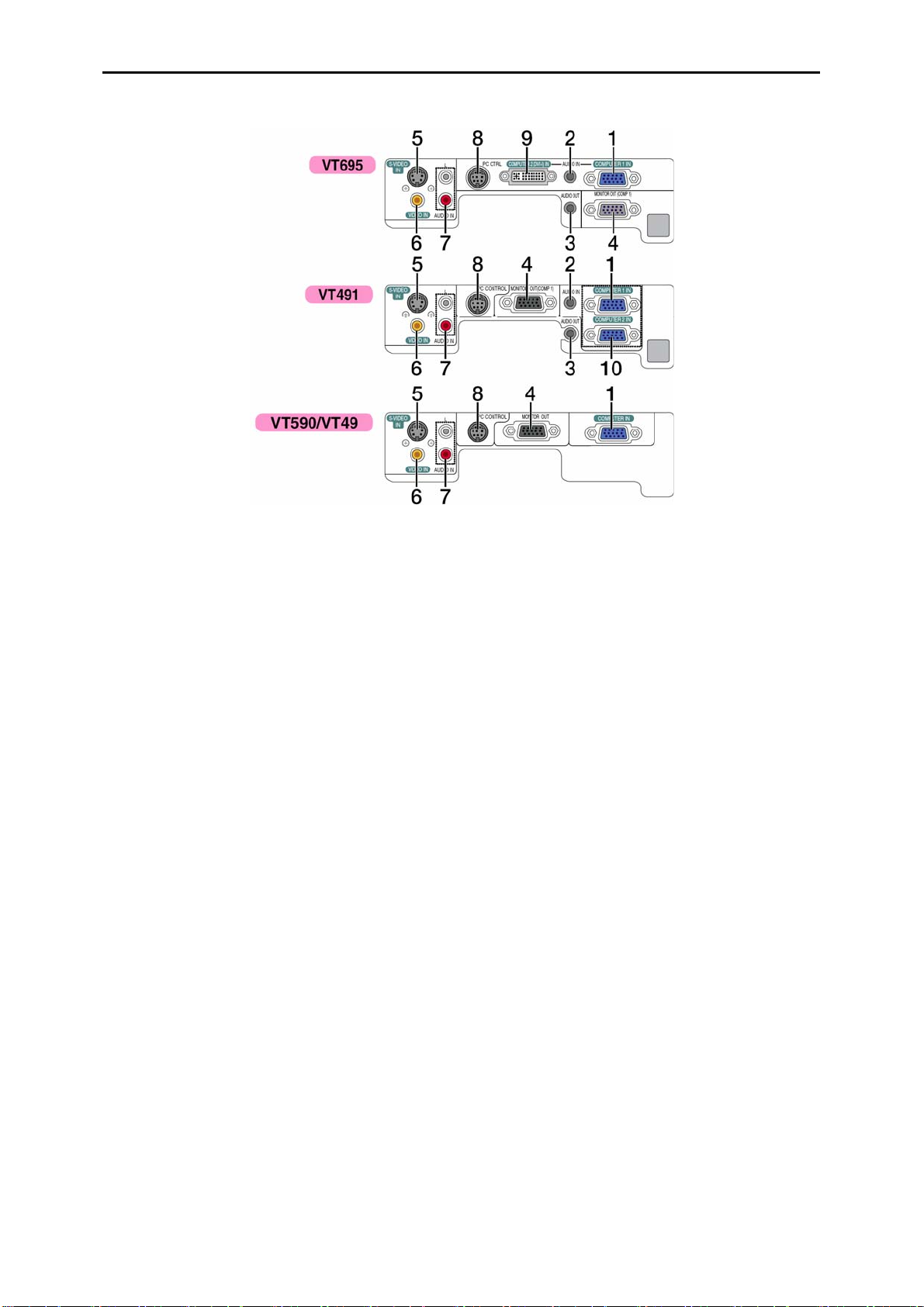
後方端子面板的功能
1. 前言
1. COMPUTER 1 IN/輸入連接插頭(Mini 0D-Sub 15 Pin)
(VT695/VT595/VT491) (→第 13、15 頁)
COMPUTER IN/色差輸入連接插頭(Mini D-Sub 15 pin)
(VT590/VT49) (→第 13、17 頁)
2. AUDIO IN 小插孔(立體聲小插孔) (→第 13、14、17 頁)
(VT695/VT595/VT491)
3. AUDIO OUT 小插孔(立體聲小插孔) (→第 16 頁)
(VT695/VT595/VT491)
4. MONITOR OUT 連接插頭(Mini D-Sub 15 pin)
(→第 16 頁)
5. S-VIDEO IN 連接插頭(Mini DIN 4 Pin)
(→第 18 頁)
6. VIDEO IN 連接插頭(RCA) (→第 18 頁)
7. AUDIO 輸入插孔 L/R (RCA) (→第 13、17、18 頁)
8. 個人電腦控制埠(DIN 8 Pin) (→
使用這個埠來連接您的個人電腦或控制系統。如此可讓
您使用序列通訊協定來控制投影機。如果您要編寫自己
的程式碼,請參閱第 64 頁典型的個人電腦控制碼。
9. COMPUTER 2 (DVI-I) IN (DVI-I 29 Pin) (→第 14、15 頁)
(VT695/VT595)
10. COMPUTER 2 IN/元件輸入連接插頭
(Mini D-Sub 15 Pin) (→第 13、16 頁)
(VT491)
第 64、65 頁)
6
Page 15

q 遙控器的零件名稱
1. 前言
1. 紅外線發射器
(→第 8 頁)
2. 電源開啟(ON)按鈕
(→第 20 頁)
3. 電源關閉(OFF)按鈕
(→第 28 頁)
4. 放大(MAGNIFY) (+) (-)按鈕
(→第 30 頁)
5. 圖像消除(PIC-MUTE)按鈕
(→第 30 頁)
6. 上一頁/下一頁(PAGE UP / DOWN)按鈕*
(→第 34、35 頁)
7. 功能目錄(MENU)按鈕
(→第 36 頁)
8. 選擇(SELECT) STWX 按鈕
9. 輸入(ENTER)按鈕
10. 離開(EXIT)按鈕
11. 滑鼠左鍵(L-CLICK)按鈕*
(→第 34、35 頁)
12. 滑鼠右鍵(R-CLICK)按鈕*
(→第 34、35 頁)
* 只有在滑鼠接收器已連接至您的電腦時,上一頁/下一頁、滑鼠左鍵及滑鼠右鍵才會發生作用。
13. VIDEO 按鈕
(→第 22 頁)
14. S-VIDEO 按鈕
(→第 22 頁)
15. COMPUTER 1/2 按鈕
(VT590 和 VT49 機型不具備 COMPUT ER 2 按鈕)
(→第 22 頁)
16. 自動調整(AUTO ADJ)按鈕
(→第 27 頁)
17. 音量(VOLUME)按鈕(+) (-)
(→第 27 頁)
18. 燈泡模式(LAMP MODE)按鈕(→第 31 頁)
19. 畫面比例(ASPECT)按鈕
(→第 42 頁)
20. 畫面(PICTURE)按鈕
(→第 41、42 頁)
21. 說明(HELP)按鈕
(→第 48 頁)
22. 畫面靜止(FREEZE)按鈕
(→第 30 頁)
7
Page 16

安裝電池
請確實壓住和滑下取出電池
蓋。
安裝新的電池(AAA)。確認所安
裝電池的正負極是正確的。
1. 前言
將電池蓋覆蓋在電池上方並向後
滑動直到卡住定位為止。不要將不
同型式的電池混合使用或將新舊
電池混合使用。
遙控器注意事項
y 小心地使用遙控器。
y 如果遙控器弄濕了,應立刻將它擦乾。
y 避免在過度高溫和潮濕的環境中使用。
y 請勿讓遙控器受熱、勿自行拆卸遙控器或是將電池投入火焰當中。
y 如果您長期不使用遙控器時,應將電池取出。
y 確認所安裝電池的正負極是正確的。
y 不要將新舊電池混合使用或將不同型式的電池混合使用。
y 使用完畢的電池須依照您當地的法規來棄置。
遙控器的操作範圍
7公尺/22英呎
y 以視線的方式操作紅外線訊號,最遠大約可達 7 公尺/22 英呎的距離,並且要在投影機機體內遙控感測器角度 60°
的接收範圍內。
y 如果有物體隔在遙控器與感測器之間或有強光照射在感測器上時,投影機將會沒有反應而無法使用。當電池的電力
不足時,也會造成遙控器無法正確地操作投影機。
在投影機機殼內的遙控感測器
7
公尺
/22英呎
遙控器
*
注意事項:
有遙控感測器。
VT590與VT49
的後方面板沒
8
Page 17

2. 安裝和連接
這個章節是描述如何安裝投影機和如何連接影像與聲音訊號來源。您的投影機是容易安裝和使用的。在開始使用投影
機前,您必須先完成以下的準備作業:
1
□
架設螢幕和投影機。
2
連接您的電腦或影像設備到投影機。
□
(→第 13、14、15、16、17、18 頁)
3
連接隨機提供的電源線。
□
(→第 19 頁)
注意事項:在搬動投影機前,請先確認電
源線和其他連接影像來源的連接線已經拔
下。當搬動投影機與投影機未使用時,應
將鏡頭蓋蓋上。
至牆上的電源插座。
n 架設螢幕和投影機
選擇放置位置(VT695)
投影機距離螢幕或牆越遠則影像越大。當投影機與螢幕或牆的距離約為 21 英吋(0.53 公尺)時,可以得到最小影像,其
尺寸大約是 38 英吋(1.0 公尺)的對角線距離。當投影機與螢幕或牆的距離約為 389 英吋(9.9 公尺)時,可以得到最大影
像,其尺寸大約是 300 英吋(7.6 公尺)的對角線距離。
鏡頭中心點
螢幕尺寸(單位:公分/英吋)
螢幕尺寸
訣竅:
首要規範是,距離一律由廣角與望遠之間的中介值來決定。
y
y
縮放控制桿可調整的影像大小達
y
有關投射距離的進一步細節,請參照第11頁。
+/-10%。
9
距離(單位:公尺/英吋)
Page 18

2. 安裝和連接
選擇放置位置(VT595/VT590/VT491)
投影機距離螢幕或牆越遠則影像越大。當投影機與螢幕或牆的距離約為 21 英吋(0.53 公尺)時,可以得到最小影像,其
尺寸大約是 30 英吋(0.8 公尺)的對角線距離。當投影機與螢幕或牆的距離約為400 英吋(10 公尺)時,可以得到最大影
像,其尺寸大約是 300 英吋(7.6 公尺)的對角線距離。
鏡頭中心點
螢幕尺寸(單位:公分/英吋)
螢幕尺寸
距離(單位:公尺/英吋)
訣竅:
首要規範是,距離一律由廣角與望遠之間的中介值來決定。
y
y
縮放控制桿可調整的影像大小達
有關投射距離的進一步細節,請參照第11頁。
y
+/-10%。
選擇放置位置(VT49)
投影機距離螢幕或牆越遠則影像越大。當投影機與螢幕或牆的距離約為 25 英吋(0.64 公尺)時,可以得到最小影像,其
尺寸大約是 35 英吋(0.9 公尺)的對角線距離。當投影機與螢幕或牆的距離約為 434 英吋(11.0 公尺)時,可以得到最大
影像,其尺寸大約是 300 英吋(7.6 公尺)的對角線距離。請利用下方所畫的參考圖。
螢幕尺寸(單位:公分/英吋)
螢幕尺寸
鏡頭中心點
訣竅:
首要規範是,距離一律由廣角與望遠之間的中介值來決定。
y
y
數位縮放可能會因電子式縮放的特性而導致影像模糊。
y
縮放鈕可調整的影像大小達
y
有關投射距離的進一步細節,請參照次頁。
+/-10%。
10
距離(單位:公尺/英吋)
Page 19

投射距離與螢幕大小
接下來是顯示投影機與螢幕的適當相對位置。請參考對照表來決定投影機的安裝位置。
距離圖表
B = 鏡頭中心點與螢幕中心點之間的垂直距離
C = 投射距離
D = 鏡頭中心點與螢幕底部(裝設於天花板時則是螢幕
頂端)之間的垂直距離
α= 投射角度
注意事項:距離可以在
投影機底部
螢幕中心點
鏡頭中心點
螢幕底部
+/-5%
的變化範圍內。
2. 安裝和連接
英吋
英吋
對角線
對角線
螢幕尺寸
寬
英吋 英吋
螢幕尺寸
寬
英吋 英吋
高
高
英吋
英吋
廣角 望遠
英吋 英吋
廣角 望遠
英吋 英吋
英吋
英吋
廣角 望遠
度(角度) 度(角度)
廣角 望遠
度(角度) 度(角度)
11
Page 20

2. 安裝和連接
螢幕尺寸
英吋
對角線
寬
英吋
英吋
高
英吋
英吋
英吋
度
警告
* 在天花板上安裝投影機的作業,必須由合格的技術人員
來執行。如需要更多的資訊,請與您的 NEC 經銷商聯
繫。
* 請勿嘗試自行安裝投影機。
y 投影機必須放置在固體的水平平面上來使用。否則,投
影機若掉落到地面上,可能會導致您受傷和投影機嚴重
損壞。
y 當溫差很大時,請勿使用投影機。投影機的環境溫度必
須維持在 41℉(5℃)至 104℉(40℃)之間(當溫度介於 95
℉至 104℉或是攝氏 35℃至 40℃之間時,就會自動選
取省電模式)。
y 請勿將投影機暴露在潮濕、多灰塵或煙霧的環境中。否
則將會破壞顯示圖像的性能。
y 確保投影機四周的通風是足夠的,可以讓熱氣散出。請
勿遮蓋住投影機側邊或前面的通風口。
反射影像
如改用一面反射鏡來反射投影機影像,僅需較小的空間,
即可享受更大的影像。如果您需要反射鏡系統,請與您的
NEC 經銷商聯繫。當使用反射鏡系統且影像顛倒時,可使
用在投影機機體上的功能目錄(MENU)和選擇(SELECT)
按鈕或遙控器來更正定位方向。(→第 45 頁)
12
Page 21
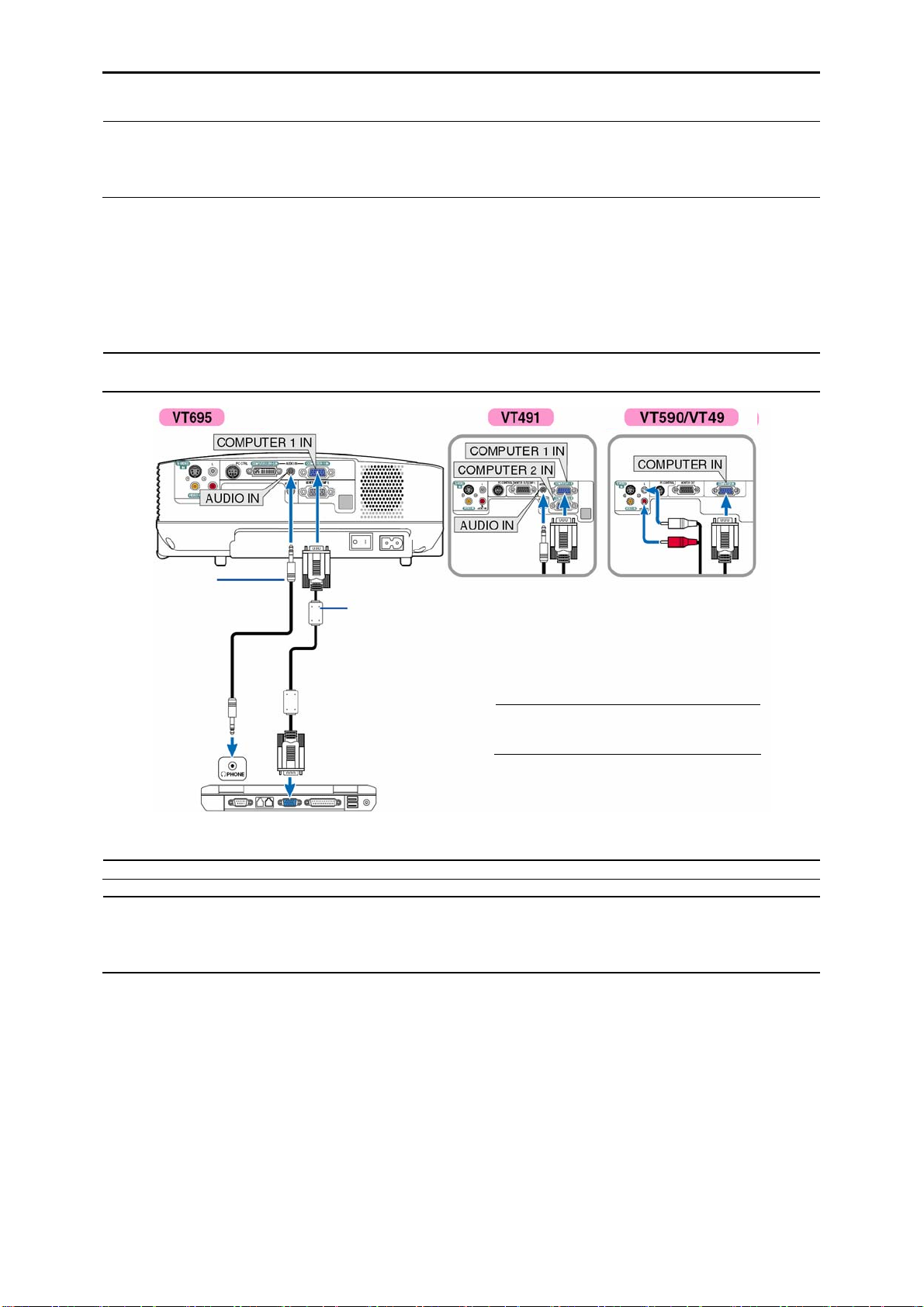
2. 安裝和連接
或麥金
o 進行連接作業
注意事項:與筆記型個人電腦配合使用時,確定要在投影機處於待機模式、且電腦電源未開啟時,才將電腦連接至投
影機。
多數情況下,除非筆記型電腦在開機前已連接至投影機,否則輸出訊號不會開啟。
*
當您使用遙控器操作時,螢幕畫面變黑,其原因可能是電腦的螢幕保護程式或是能源管理軟體所造成的結果。
啟動電腦的外接式顯示器功能
在筆記型電腦上顯示影像並不表示該影像訊號就會輸出到投影機上。使用與 PC 相容的筆記型電腦時,可以使用功能
鍵組合來啟動/關閉外接式顯示器功能。
“Fn”鍵與 12 個功能鍵其中之一搭配使用通常可以將外部顯示器開啟或關閉。例如,NEC 筆記型電腦使用 Fn+F3,而
戴爾筆記型電腦則使用 Fn+F8 來切換外接式顯示器的顯示功能。
連接個人電腦(PC)或麥金塔電腦(Macintosh Computer)
注意事項: •
VT695/VT595/VT491:COMPUTER 1
•
VT590/VT49:COMPUTER
連接插頭支援隨插即用功能
連接插頭支援隨插即用功能
(DDC2)。
(DDC2)。
聲音訊號線
(
未提供
)
VGA
訊號線(提供
連接到投影機上
接的訊號線較隨機提供的訊號線長時,建議您使用市售
的分配放大器。
)
Mini D-Sub 15-pin
注意事項:關於舊款的麥金塔電腦,應使用市售
的針腳轉接頭
像埠。
連接插頭。如果所連
(
未提供)來連接至麥金塔電腦的影
IBM VGA
塔電腦(筆記型
注意事項:投影機和
或相容(筆記型
)
NEC的ISS-6020
)
切換器影像解碼輸出不相容。
注意事項:經由市售掃描轉換器播放
這是因為投影機會將影像訊號當作出廠預設值的電腦訊號處理。在此情況下,請依下述處理。
*
當影像顯示時螢幕的上下方都有黑色區塊,或是無法正確顯示黑暗的圖像時:請投射一個可以填滿螢幕的影像,然
後按下遙控器或機體上的自動調整
Video或S-Video
(AUTO ADJ)
按鈕。
訊號源時,可能無法正確顯示影像。
13
Page 22

2. 安裝和連接
或麥金塔
瀏覽 DVI 數位訊號時(VT695/VT595)
當使用 DVI 數位訊號輸入時,在開啟個人電腦或投影機之前,必須先確認已經使用 DVI 訊號線(未提供)來連接個人電
腦與投影機。並且,在開啟個人電腦前,必須先開啟投影機,再自訊號源選項目錄中選取 Computer 2 (數位)訊號源。
如未遵照規定,繪圖卡將無法輸出數位訊號,以至於無法顯示影像。如發生此種情況,請重新啟動您的電腦。
在投影機運轉時,請勿切斷DVI 訊號線的連接。如果切斷訊號線的連接後又再度將它連接起來,可能會無法正確地顯
示影像。如發生此種情況,請重新啟動您的電腦。
注意事項:
y
使用
公尺
y DVI (數位)
@至60Hz)
DVI或DDWG (
(196
英吋)長。單向和雙向的
數位顯示工作群
連接插頭可接收
等訊號。
) DVI (
數位視覺介面)版本
DVI
訊號線都可以使用。
VGA (640x480)、SVGA (800x600)、1152x864、XGA (1024x768)以及SXGA (1280x1024
1.0
標準相容的訊號線。
DVI
訊號線長度不得超過
5
IBM PC
或相容(桌上型
電腦(桌上型
)
)
DVI
訊號線(未提供
)
聲音訊號線(未提供
)
14
Page 23

連接頭
未提
同時使用 2 個類比 COMPUTER 輸入(VT695/VT595)
如果您需要同時使用 2 個類比 COMPUTER 輸入,如下所示連接 VGA 訊號線。
2. 安裝和連接
IBM PC
或麥金塔電腦(桌上型
或相容(桌上型
注意事項:在長時間不使用
連接頭損壞。
)
)
轉
DVI
(隨附)
VGA
供
)
DVI轉VGA
VGA
VGA
訊號線
訊號線(提供
(
)
IBM PC
麥金塔電腦
或相容(筆記型)或
(
筆記型
)
連接插頭的情況下,請從投影機拆下。未能執行此動作,將可能造成投影機
15
Page 24

連接外接式顯示器
VGA
訊號線(提供
2. 安裝和連接
)
VGA
訊號線(未提供
您可以連接一個外接式顯示器至投影機,以便能在顯示器上,同時觀看所投射的 RGB 類比影像。
注意事項:
y
不能做放射狀連接
在
y
y
在選取了
y VT590/VT49
(Daisy chain)。
VT695/VT595/VT491
DVI
數位訊號之後,
不具備
AUDIO OUT
上,來自
VT695/VT595
COMPUTER 2 IN
的訊號不會從
插座。
連接插頭的訊號無法經由
MONITOR OUT
連接插頭輸出。
)
MONITOR OUT
16
連接插頭輸出。
Page 25

連接 DVD 影音光碟機與色差輸出埠
2. 安裝和連接
音響設備
聲音訊號線(未提供
15-pin-to-RCA (
) x 3
接頭
(ADP-CV1E)
接頭
)
母
訊號線連
色差視訊
(
未提供
DVD
RCAx3
)
影音光碟機
訊號線
色差訊號會自動顯示。如果沒有自動顯示的話,請從目錄中選擇[設定(setup)] → [選項(options)] → [選擇訊號(signal
select)] → [Computer 1 (在 VT590/VT49 上是[Computer])],然後請在色差圓鈕單選按鈕中打上勾選標記(打勾)。
注意事項:請參閱您的
DVD
影音光碟機使用者手冊,來明瞭更多有關您
DVD
影音光碟機的影像輸出規定的資訊。
17
Page 26

A
連接錄放影機或雷射碟影機
S-Video
訊號線(未提供
2. 安裝和連接
上圖是針對 VT695。除了 VIDEO、S-VIDEO 和
UDIO 連接插頭外,在圖中顯示的配置會依機型而
)
有所不同。
訊號線(未提供
Video
錄放影機/雷射碟影機
)
音響設備
聲音訊號線(未提供
)
注意事項:
Video與S-Video
輸入訊號共享
AUDIO IN L/MONO及R插孔(RCA)。
注意事項:請參閱您的錄放影機或雷射碟影機使用者手冊,來明瞭更多有關您設備的影像輸出規定資訊。
注意事項:當使用掃描轉換器將
像。
Video或S-Video
影像源以快速前轉或快速倒帶的方式播放時,將無法正確顯示一圖
18
Page 27

2. 安裝和連接
連接插座及牆上的電
連接電源線
將隨機提供的電源線連接至投影機。
首先將電源線上的兩腳插頭插入投影機的 AC IN 連接插座,然後再將電源線上的另一端插在牆上的電源插座。
牆上的電源插座←
注意:
請勿觸碰位於左前方(由投影機前方觀看時)之通風出口,因為投影機在運作或是剛剛關閉時,通風口都極為燙手。
注意:
當投影機電源仍在開啟狀態時,請勿直接按下主電源開關、或是直接拔下電源線頭來關上 AC 電源。此舉可能會對
投影機造成損壞。
請確定插腳已完全插入
源插座。
AC IN
訣竅:一但您已經按下遙控器或是控制面板的關閉電源按鈕後,您可以在投影機冷卻時關閉投影機(使用主電源開關或
是拔除電源線
)。
19
Page 28

3. 投射影像(基本操作)
本章節是描述如何開啟投影機和投射圖片至螢幕上。
n 開啟投影機
注意事項:
本投影機有二個電源開關:主電源開關和電源
y
(POWER ON)
y
當插上或拔下電源線插頭時,應先確認主電源開關是推至關閉
損壞。
1.
按下主電源開關至開啟
電源指示燈將亮橘燈。
請參閱電源指示燈章節。(→第 55 頁)
2.
3.
(ON/STAND BY)
一秒鐘。
電源指示燈將變成綠燈,投影機也將準備就緒,可以開始使
用。
在您開啟投影機之後,請先確認電腦或影像源已開啟且投影
機鏡頭蓋已經取下。
及關閉
(OFF)按鈕)。
(I)
的位置,來開啟投影機的主電源。
取下鏡頭蓋
按下投影機機體上電源
或是遙控器上的電源開啟
(POWER)
(POWER)按鈕(開機/待機) (ON/STAND BY) (
按鈕(開機/待機
(POWER ON)
)
按鈕
注意事項:如果沒有接收到訊號,在原廠設定中就會顯示出全
藍的畫面。
當投影機顯示全藍或全黑,或者是商標的畫面時,會自動進入
省電模式。
一但收到訊號,投影機便會回到一般模式。
注意事項:如果您在關閉燈泡後或溫度正高時立刻開啟投影機
電源,風扇會先運轉一會兒之後,投影機才會顯示影像。
注意:
在燈泡開啟後的 60 秒內、且電源指示燈仍在閃爍綠燈時,
均無法關閉投影機。如未遵照此項規定,可能導致燈泡提前
損壞。
遙控器上的電源開啟
(○)
的位置。如有疏忽或未遵守,將可能導致投影機
待機
穩定的橘色
指示燈
(→第 55 頁)
閃爍
閃爍的綠色
指示燈
電源開啟
穩定的綠色
指示燈
20
Page 29

3. 投射影像(基本操作)
啟動畫面的注意事項(功能目錄的語言選擇畫面)
當您第一次開啟投影機時,您將會看到啟動畫面。以便讓您有機會自 8 種語言中,選出一種功能目錄的語言。
請依照下列步驟來選擇功能目錄的語言:
1.
使用選擇
的一種作為功能目錄的語言。
(SELECT) S或T
按鈕來選擇8種語言中
按下輸入
2.
在完成後,您可以再繼續執行下一步的功能目錄操作。
如果您有需要,稍後便可選擇功能目錄的語言。
(→請參照第39及44頁的[語言]說明)
(ENTER)
按鈕來執行選擇功能。
注意事項:當一開啟投影機之後,可能會發生螢幕閃爍的情形。此為正常現象。請等待3到5分鐘直到燈泡照明穩定
後,閃爍情形便會自動消失。
當燈泡模式設定在省電模式時,燈泡指示燈會亮綠燈。
如果發生下列情形時,投影機將無法開啟。
y 投影機內部溫度過高時,投影機就會偵測出異常的高溫。在此種情況下,投影機將不會開啟,以保護內部系統。如
果發生此種情況,請靜待投影機內部元件冷卻降溫。
y 當燈泡的使用壽命終了時,投影機將無法開啟。假如發生此種情況,請更換燈泡。
y 如果燈泡不會亮並且狀態(STATUS)指示燈明滅閃爍,6 次一個循環,請等待一分鐘後再開啟電源。
21
Page 30

o 選擇影像源
選擇電腦或影像來源
注意事項:開啟連接到投影機的電腦或影像源設備。
自影像源清單中選擇
按下並快速放開在投影機機體上的影像來源(SOURCE)按鈕,便會顯示出
影像源清單。每按下一次影像源按鈕,輸入影像源便會依照下列改變:
“Computer 1”、“Computer 2 (數位/類比)” (僅適用於 VT695/VT595)、
“Computer 2” (僅適用於 VT491)、“Video” (錄放影機或是雷射碟影機)、
“S-Video”,如欲顯示已選取的來源,請等候一秒鐘。
自動刪除訊號
按下影像來源(SOURCE)按鈕並持續至少 2 秒鐘,投影機將會搜尋下一個
可用的輸入影像源。每一次當您按住影像源(SOURCE)按鈕並持續至少 2
秒鍾,輸入影像源便會依照下列的順序改變至下一項:
VT695/VT595
Computer 1 → Computer 2 (數位) → Computer 2 (類比) → Video →
S-Video → Computer 1 → …
VT491
Computer 1 → Computer 2 → Video → S-Video → Computer 1 → …
VT590/VT49
Computer → Video → S-Video → Computer → …
訣竅:
如果沒有輸入訊號,則略過。
使用遙控器
按下COMPUTER 1/2、VIDEO、S-VIDEO按鈕中的任一個按鈕。
注意事項:
訣竅:遙控器的
2 (數位)]及[Computer 2 (類比)]
選擇訊號源的原始設定值
你可將一個訊號源設定為預設的訊號源,這樣該預設的訊號源會在每次投
影機開啟時顯示。
1.
從功能目錄選擇[設定
將顯示[選擇預設訊號源]的畫面。
2.
選定一個訊號源做為預設的訊號源,並按下輸入
3.
按幾下離開
4.
重新啟動投影機。
之後,你在步驟 2 所選取的訊號源將會投射。
(→
第47頁
VT590和VT49
COMPUTER 2
(EXIT)
按鈕以關閉功能目錄。
)
機型不具備
按鈕是用來作為
兩個
Computer 2
] → [選項] → [
COMPUTER 2
選擇預設訊號源]。
按鈕。
VT695
機型的
[Computer
訊號源的切換之用。
(ENTER)
按鈕。
3. 投射影像(基本操作)
22
Page 31

p 調整畫面大小和位置
請將您的投影機放置在水平平面並確認投影機投射至螢幕的畫
面是正方形。
抬起投影機的前緣來調整圖像,使其定位於螢幕垂直方向的中
心。
* 如果顯示在螢幕上的投射圖像不是正方形時,可利用梯形校
正功能來做適當的調整。(→第 25 頁)
移動投影機左側來調整圖像,使其定位於螢幕水平方向的中心。
調整伸縮式腳架
1.
抬起投影機的前緣。
3. 投射影像(基本操作)
注意:
調整伸縮式腳架時,請勿接觸通風出口。因為投影機不論是處於開機時還
是處於關機後的冷卻階段,通風口都可能會非常燙。
2.
按下投影機前面的伸縮式腳架控制按鈕,以便調整伸縮式腳架長度。
3.
將投影機前端降至合適高度。
4.
鬆開伸縮式腳架控制按鈕,以便固定腳架。
投影機前方的調整角度大約是 10°。
後腳架高度最多可調至 0.4 英吋/10 毫米。
旋轉後腳架至適當的高度,以便形成正方形的投射影像。但是從投影機
底部至桌面或地面的垂直距離應為 0.4 英吋(10 毫米),以便讓投影機保
持水平。
注意事項:
不得將伸縮式腳架做其他用途使用。任何錯誤的腳架支撐或是投影機懸掛
(在牆上或是天花板上)方式,均可能損壞投影機。
如果過度旋轉後腳架,後腳架將會從投影機上脫落。
注意:
伸縮式腳架按鈕
伸縮式腳架
上
下
23
上
下
Page 32

縮放(Zoom)
VT695/VT595/VT590/VT491
使用縮放控制桿(Zoom lever)來調整螢幕上圖像的尺寸。
VT49
使用投影機機體上的數位縮放(ZOOM)功能按鈕來放大或
縮小圖像的大小。
注意事項:數位縮放可能會因電子式縮放的特性而導致影
像模糊。
對焦功能(Focus)
使用對焦(FOCUS)按鈕來獲得最佳的焦距。
3. 投射影像(基本操作)
24
Page 33

q 校正梯形扭曲
校正梯形扭曲
如果螢幕並未保持垂直,就會發生明顯的梯形扭曲。請以下列步驟校正梯形扭曲
3. 投射影像(基本操作)
注意事項:由於係以電子方式修正,梯形校正後的影像可能會略顯模糊。
注意事項:由於訊號及畫面比例的不同,梯形校正的範圍可能會變小。
使用機體按鈕作調整
1.
按下選擇
此時螢幕會顯示“梯形校正” (keystone)訊息。
2.
使用選擇
“梯形校正” (keystone)訊息在一段時間後會關閉。
注意事項:如顯示功能目錄時,上述操作將無法進行。此時,請按下
正。
請從功能目錄中選取[設定
(SELECT) S或T
(SELECT) S或T
] → [一般] → [
按鈕,但無任何功能目錄顯示
來校正梯形校正扭曲。
梯形校正]。按下
[Keystone Save]
MENU
即可儲存變動設定。(→第44頁
利用遙控器來調整
1.
按下功能目錄
出現功能目錄。
2.
按下選擇
3.
按下選擇
4.
按下選擇
將影像還原為正方形。
(MENU)
(SELECT) T
(SELECT) T
(SELECT) W或X
按鈕。
按鈕來選取[設定
按鈕來選擇[梯形校正
按鈕。
(Setup)]
(Keystone)]。
和按下輸入
(ENTER)
按鈕。
鍵以便關閉功能目錄,隨後再進行梯形校
)
按下功能目錄
5.
功能目錄將會關閉。
注意事項:由於係以電子方式修正,梯形校正後的影像可能會略顯模糊。
訣竅:按下
(MENU)
[Keystone Save]
按鈕。
即可儲存變動設定。(→第44頁
)
25
Page 34

3. 投射影像(基本操作)
自動梯形校正(僅適用於 VT695/VT595)
自動梯形校正功能將修正螢幕投射影像的垂直扭曲。不需要特殊作業。只要將投影機放在平坦的表面上即可。
訣竅:即使[自動梯形校正]已設為開啟,仍可手動調整[梯形校正]。
[自動梯形校正]的開啟步驟如下。
按下功能目錄
1.
出現功能目錄。
2.
按下選擇
此時一般[General]會被反白
3.
按下選擇
自動梯形校正(Auto Keystone)將被反白。
(MENU)按鈕
(SELECT)T
(SELECT) T
按鈕來選取設定
按鈕。
(Setup)
和按下輸入
(ENTER)
按鈕。
4.
按下選擇
5.
按下功能目錄
功能目錄將會關閉。
注意事項:
y
垂直扭曲角度修正幅度可達
y
如在投影當中改變投影角度,則自動梯形校正會在2秒後發揮作用。
y
無左右角度(水平)的梯形校正功能。
請將投影機放置妥當,以便使鏡頭鏡面與螢幕保持平行。
投影機的後腳架是可調整的,可讓您調整投影機的水平。
注意事項:
y
自動及手動梯形校正角度可能小於30度,依據訊號及畫面比例而定。
由於係以電子方式修正,使用梯形校正後的影像可能會略顯模糊。
y
注意事項:
如顯示功能目錄時,您將無法以機體按鍵執行梯形校正。此時,請按下
y
形校正。
y
請從功能目錄中選取[設定
(SELECT)W或X
(MENU)
按鈕。
按鈕選擇開啟
+/- 30
度。
] → [一般] → [
(On)。
梯形校正]。按下
[Keystone Save]
訣竅:如果您的投影機出現下列情況時,其自動梯形校正功能可能無法正常運作。
y
投影幕有傾斜的情形
y
室溫過高或過低
y
光學縮放功能已經調到最大或最小
EXIT
鍵以便關閉功能目錄,隨後再操作梯
即可儲存變動設定。(→第44頁
)
26
Page 35

\ RGB 畫質自動最佳化功能
使用自動調整鈕調整圖像(Auto Adjust)
自動最佳化RGB圖像。
按下自動調整鈕,以便讓RGB影像自動進行最佳化。
當投影機第一次連接至電腦時,可能需要執行此項調整。
不好的畫質
[
]
3. 投射影像(基本操作)
正常的畫質
[
注意事項:
有些訊號可能需要較長時間才會顯示或無法正確顯示。
y VT695/VT595
y VT590/VT491/VT49
y
如果執行自動調整功能仍無法最佳化
43頁)
]
:其自動調整功能
:其自動調整功能
(Auto Adjust)
(Auto Adjust)
RGB
不適用於色差、影像及
不適用於色差和影像訊號。
訊號,請試著以手動方式調整與水平/垂直位置、時脈以及相位。(→第
] 調整大小音量
增加音量
降低音量
訣竅:如果功能目錄沒有出現,則投影機機體上的
SELECT S和T
DVI
數位訊號。
喇叭音量亦可調整。
鈕也可以用來控制音量。
27
Page 36

^ 關閉投影機
投影機的關閉方式:
首先,按下投影機機體上的電源
1.
/待機) (ON/STAND BY)
鈕
(POWER OFF)
sure?] (關機/
。螢幕會出現
確定嗎?)的訊息。
(POWER)按鈕(
開機
或是遙控器上的電源關閉按
[Power Off/Are you
3. 投射影像(基本操作)
2.
接著請按下輸入
(開機/待機) (ON/STAND BY)
(POWER OFF)
(ENTER)
按鈕。
按鈕或電源
,或再按一次電源關閉
(POWER)
此時,電源指示燈將亮橘燈。投影機關閉後,冷卻風
扇會繼續運轉約
30秒鐘(
冷卻關閉時間)。
一旦開啟投影機電源且顯示出影像後,您就無法在
60
秒內關機。
最後,關閉主電源開關。電源指示燈熄滅。
3.
按鈕
電源開啟
穩定的綠色
指示燈
風扇運轉
閃爍的橘色
指示燈
待機
穩定的橘色
指示燈
訣竅:即使在投影機關機後仍在冷卻時,您也可以按下
主電源開關或是拔除電源線來切斷投影機主電源。
注意事項:當您調整完畢、或是修改設定並關閉功能目
錄後,10秒內都不要使用直接關閉電源功能。
否則方才的設定調整都會失效。
注意:
本投影機在操作時,某些部位的溫度會變得十分燙手。因此要在操作後立即搬動投影機時,應十分小心。
注意:
y 在燈泡開啟後的 60 秒內、且電源指示燈仍在閃爍綠燈時,均無法關閉投影機。如未遵照此項規定,可能導致燈
泡提前損壞。
y 當投影機電源仍在開啟狀態時,請勿直接按下主電源開關、或是直接拔下電源線頭來關上AC 電源。此舉可能會
對投影機造成損壞。
28
Page 37

將投影
_ 使用後
準備作業:請確定投影機已關閉。
1.
拔掉電源線。
3. 投射影像(基本操作)
拆除其他所有的訊號線。
2.
如果有拉出伸縮式腳架,請將其收回。
3.
將鏡頭蓋上鏡頭蓋。
4.
將投影機與其配件放入隨附的軟質背包中。
5.
如下圖所示,將投影機放入軟質背包內的同時,請將鏡頭朝上。這是為了防止鏡頭損壞。
鏡頭朝上,
機置入
注意事項:將投影機放入軟質背包時,請將伸縮式腳架及後腳架縮回。如有疏忽或未遵守,將可能導致投影機損壞。
注意:
當投影機操作完畢後,隨即置於軟質背包時,應十分小心。投影機機體會十分燙手。
29
Page 38

4. 便利特性
n 關閉影像和聲音
按下圖像消除(Picture Mute)按鈕可將影像和聲音關掉一段短暫的時間。
再按一次,即可恢復影像與聲音。
注意事項:
在
VT695/VT595/VT491
音可以關閉。
Y 圖像靜止功能
按下畫面靜止(FREEZE)按鈕可以暫停圖像。再按一次便可繼續運轉。
Z 放大圖像
您可以將圖像放大至 4 倍。
注意事項:視訊號種類的不同,最大可能小於4倍。
進行連接:
1.
按下放大
使用選擇
上,來自
(MAGNIFY ) (+)
(SELECT) S、T、W或X
AUDIO OUT插孔(
按鈕以放大圖像。
立體聲小插孔)的聲
按鈕來移動放大圖像。
2.
按下放大
(MAGNIFY) (-)
將圖像還原為原來尺寸。
30
Page 39

4. 便利特性
[ 改變燈泡模式
此功能提供您兩種燈泡亮度模式的選擇:
一般(Normal)和省電(Eco)模式。使用省電模式可以延長燈泡的使用壽命。
燈泡模式 描述 燈泡指示燈狀態
一般模式 是原始設定值(100%燈泡亮度)。 關閉
省電模式 選取這模式來延長燈泡的使用壽命
(約 80%燈泡亮度)。
* 約75%燈泡亮度:VT695
欲更改為[省電]模式,請依照以下步驟:
1.
按下遙控器的燈泡模式
2.
使用選擇
3.
按下輸入
如欲從[省電模式]切換到[正常模式],請回到步驟二,改選[一般]。再重複步驟三。
注意事項:
y
您可以用功能目錄更改燈泡模式。
選擇[設定
y
您可以在[使用時間]中檢視剩餘燈泡壽命及燈泡使用時數。選擇[資訊
y
如果投影機在一般模式下過熱,則燈泡模式有可能自動切換成省電模式以保護投影機。當投影機處於省電模式,其
(SELECT) S或T
(ENTER)
] → [一般] → [
( LAMP MODE)
按鈕。
燈泡模式]。
按鈕選擇
按鈕,以便顯示[燈泡模式]畫面。
[Eco](省電)
模式。
] → [
顯示的圖像亮度就會降低。當投影機恢復正常溫度時,燈泡模式就會回到一般模式。
溫度計符號
[ ]
表示燈泡模式已自動設定為省電模式,因為內部溫度太高。
穩定的綠色指示燈
使用時間]。
\ 如何防止未經授權使用投影機
啟動安全(Security)功能:
1.
按下功能目錄
出現功能目錄。
2.
使用選擇
(MENU)
(SELECT) S或T
按鈕。
按鈕選擇
[Setup]
,再按下輸入
(ENTER)
按鈕。
VT695/VT595/VT49
1 的示範功能目錄
3.
使用選擇
4.
使用選擇
(SELECT) W或X
(SELECT) S或T
按鈕選擇
按鈕選擇
[Installation]。
[Security]
鍵再按下選擇
31
(SELECT) X
按鈕。
Page 40

5.
使用選擇
(SELECT)S或T
按鈕選擇
[On] (開啟)
按,再按下輸入
(ENTER)
按鈕。
4. 便利特性
會顯示[安全密碼] (Security Keyword)畫面。
鍵入四個選擇
6.
(SELECT) STWX
的按鈕組合,然後再按下輸入
注意事項:密碼的長度必須為4至10個數字。請將您所設定的密碼
會顯示確認密碼(Confirm Keyword)畫面。
注意事項:
請勿忘記您的密碼
Code)
7.
鍵入同樣的選擇
會顯示確認(confirmation)畫面。
8.
選擇
(keyword)
。如果發生此種情況,
。詳情請參閱本章節末。(→第33頁
[Yes] (確定)
(SELECT) STWX
並按下輸入
(ENTER)
的按鈕組合,然後再按下輸入
)
按鈕。
NEC
或您的經銷商將會根據所有權證明提供釋放碼
(ENTER)
(keyword)
(ENTER)
按鈕。
記錄下來。
按鈕。
(Release
安全功能已經啟動。
32
Page 41

啟用安全設定後,如何開啟投影機:
1.
將主電源開關壓推至開啟
2.
按住電源開啟
此時螢幕會出現投影機在安全保護裝態下的訊息。
3.
按下功能目錄
會顯示安全密碼 (Security Keyword)畫面。
4.
請在安全密碼畫面輸入密碼,再按下輸入按鈕。
便可以看見投影圖像。
(POWER ON)
(MENU)
(on)位置(I)。
或是開啟/待機
按鈕。
(ON/STAND BY)
按鈕至少一秒鐘。
注意事項:在關閉主電源之前,系統會一直保持在安全解除模式(將主電源開關推至
關閉安全(Security)功能:
1.
按下功能目錄
出現功能目錄。
2.
使用選擇
3.
使用選擇
4.
使用選擇
5.
使用
SELECT S或T
(MENU)
(SELECT) S或T
(SELECT) W或X
(SELECT) S或T
按鈕。
按鈕選擇
按鈕選擇
按鈕選擇
按鈕選擇
[Off]
[Setup]
[Installation]。
[Security]
,再按下輸入
,再按下輸入
,再按下選擇
(ENTER)
(ENTER)
(SELECT) X
按鈕。
按鈕。
按鈕。
“O”
位置或拔掉電源線)。
4. 便利特性
會顯示密碼確認(Keyword confirmation)畫面。
鍵入您的密碼,然後按下輸入
6.
輸入正確的密碼後,安全功能將會關閉。
注意事項:
y
如果您忘記密碼,請連絡您的經銷商。您的經銷商將以您的請求碼來交換您的密碼。您的請求碼會顯示在密碼確認
螢幕中。在此例中,
y
功能目錄中的重置
[NB52-YGK8-2VD6-K585-JNE6-EYA8]
[Reset]
(ENTER)
無法取消安全
按鈕。
[Security]
設定。
即為請求碼。
33
Page 42

4. 便利特性
] 使用選購的遙控滑鼠接收器(NP01MR)
選購遙控滑鼠接收器可以讓您從遙控器來操作電腦的滑鼠功能。在進行電腦製作的簡報時,這是一項非常方便的功能。
連接遙控滑鼠接收器至您的電腦
如果您想使用遙控滑鼠功能,請連接滑鼠接收器與電腦。
滑鼠接收器可以直接連接到電腦的USB埠(A型)。
注意事項:您可能需要重新啟動電腦或改變您電腦的設定,這將視連接的型式或您電腦的OS而定。
電腦
遙控滑鼠接收器
連接至PC或麥金塔的
USB埠
透過遙控滑鼠接收器操作電腦時
7
公尺
/22英呎
遙控滑鼠接收器上
的遙控感測器
使用 USB 接頭連接時
對於個人電腦來說,滑鼠接收器只能配合 Windows 98、Windows ME、Windows XP*、Windows 2000 或是 Mac OS
X 10.0.0 或以上的作業系統版本使用。
*
注意事項:在
清除滑鼠內容對話框中位於滑鼠速度調整桿底下的加強指標準確度確認方塊[指標選項標籤]的勾選。
Windows XP的SP1
或是較舊的版本裡,如果滑鼠游標無法正確移動,請執行下列步驟:
注意事項:在拆除連接的滑鼠接收器後,如要再次連結,應等待至少5秒後再進行連接,反之亦然。如果在瞬間快速
地連接或拆除連接,電腦可能會無法辨識滑鼠接收器。
34
Page 43

4. 便利特性
從遙控器操作您的電腦滑鼠
您能夠從遙控器來操作您電腦上的滑鼠。
上一頁/下一頁(PAGE UP / DOWN)按鈕:捲動視窗的檢視區域,或在 PowerPoint 中移到上一張或下一張投影片。
選擇(SELECT) STWX 按鈕:在電腦上移動滑鼠游標。
滑鼠左鍵(L-CLICK)按鈕:和滑鼠左鍵的功能一樣。
滑鼠右鍵(R-CLICK)按鈕:和滑鼠右鍵的功能一樣。
關於拖拉模式:
只需連續按下滑鼠左鍵或右鍵 2 至 3 秒再鬆開,拖拉模式便會啟動,此時只需按下選擇(SELECT) STWX 鍵即可進行
拖拉動作。要放下拖拉物件時,再按一下滑鼠左鍵(或右鍵)即可。如欲取消,只需按一下滑鼠右鍵(或左鍵)即可。
注意事項:當您藉由顯示功能目錄內的選擇
影響。請先關閉目錄,再操作滑鼠。
訣竅:您可以在
Windows
的滑鼠屬性對話方塊內修改指標速度。其它資訊請參考電腦隨附的使用文件或是線上說明。
(SELECT) STW或X
鍵來操作電腦時,功能目錄與滑鼠指標都會受到
35
Page 44

5. 使用螢幕上的功能目錄
X 使用功能目錄
注意事項:當投射交錯移動影像圖像時,可能會無法正確地顯示螢幕上的功能目錄。
1.
按下遙控器或投影機的功能目錄
(MENU)
按鈕可顯示功能目錄。
2.
按下遙控器或機體上的選擇
3.
按遙控器或機體上的選擇
(SELECT) S或T
(SELECT) X
按鈕或輸入
按鈕來反白在功能目錄中,您所想調整或設定的項目。
(ENTER)
按鈕來選擇次目錄或項目。
36
Page 45

4.
使用遙控器或投影機的選擇
5.
調整選項層級、或是選擇項目。
(SELECT) S或T
5. 使用螢幕上的功能目錄
按鈕可選擇您想要調整或設定的項目。
滑動桿
實心三角形
無線按鈕
要調整項目時(滑動桿
滑動桿.............. 表示設定或調整方向。
y 使用選擇(SELECT) WX 按鈕來調整項目。
要選擇項目時(實心三角形
實心三角形 ...... 表示可使用的其他選擇。反白三角形表示該項目為有效的
項目。
(1) 使用選擇(SELECT) X按鈕來選擇該項目。
(2) 使用選擇(SELECT) ST按鈕來反白您想要設定的項目。
(3) 按下輸入(ENTER)按鈕。將會顯示先前所選的項目。
要選擇項目時(無線按鈕
無線按鈕.......... 使用圓形按鈕來選擇對話方塊中的一個選項。
y 使用選擇(SELECT) ST 按鈕來選擇該項目。
變更會被儲存,直到您再次調整。
按下離開(EXIT)按鈕,以便回到前一個畫面。
重複步驟
6.
2-5
調整其他項目或按功能目錄
)
)
)
(MENU)
按鈕關閉功能目錄。
37
Page 46

Y 功能目錄的組成項目
反白
來源
標題
5. 使用螢幕上的功能目錄
滑動桿
自動關機計時
功能
功能目錄視窗或對話方塊通常包括下列項目:
標題 ..................................表示功能目錄的標題。
反白 ..................................表示選定的功能目錄或項目。
來源 ..................................表示目前所選取影像源。
自動關機計時功能.............表示事先設定好的自動關機計時功能所剩餘的時間。
實心三角形........................表示可使用的其他選擇。反白三角形表示該項目為有效的項目。
標籤 ..................................表示對話方塊的功能群組。點選任一標籤,就會顯示此被選取標籤的頁面。
無線按鈕 ...........................使用圓形按鈕來選擇對話方塊中的一個選項。
勾選記號 ...........................表示該項目已被選取。
滑動桿...............................表示設定或調整方向。
按鍵鎖符號........................表示機體控制面板按鍵鎖功能已經啟動。
溫度計符號........................表示燈泡模式被強制設定為省電模式,因為內部溫度太高。
無線按鈕
實心三角形
勾選記號
標籤
溫度計符號
按鍵鎖符號
38
Page 47

p 功能目錄的項目清單
畫面
預設
細部設定
對比
亮度
清晰度
色彩
色調
重新設定
影像選項
畫面比例
電影位置
水平
垂直
時脈
相位
影像濾波器
設定
一般
一般
偏好
Gamma 校正
色溫
白平衡
對比 RGB、亮度 RGB
自動梯形校正(僅適用於
VT695/VT595)
梯形校正
儲存梯形校正
底色
燈泡模式
語言
5. 使用螢幕上的功能目錄
並非所有功能目錄項目皆可使用,要視輸入影像源而定。
預設值 項目 重設
*
預設值 項目 重設
*
*
*
*
*
*
預設值 項目 重設
關閉 關閉、開啟 是
是
關閉 關閉、開啟 是
關閉 關機、黑板、黑板(灰色)、淺黃、淺綠、淺藍、天藍、
一般 一般、省電 是
英文
1 至 6 是
高亮度、簡報、影像、電影、圖形、sRGB 是
動態、自然、局部黑暗 是
6500, 7800, 8500, 9300
一般、廣角縮放、電影、原始 是
關閉、較少、較多 是
淺粉紅、粉紅
是
是
是
是
是
是
是
是
是
是
是
是
-
安裝
選購配件
* 星號(*)代表預設值會隨訊號屬性而變動。
嗶聲 開啟 關閉、開啟 是
方向
通訊速度
控制面板按鍵鎖
安全
功能目錄色彩選擇
功能目錄顯示時間
背景
自動關機 關閉 關閉、0:30、1:00、2:00、4:00、8:00、12:00、16:00 是
自動調整 一般 關閉、一般、精細 是
自動開機 關閉 關閉、開啟 是
電源管理 關閉 關閉、0:05、0:10、0:20、0:30 是
風扇模式 自動 自動、高速 是
選擇預設來源 上一個
桌面前方 桌面前方、天花板後方、桌面後方、天花板前方 是
19200
關閉 關閉、開啟 是
關閉 關閉、開啟
彩色 彩色、黑白 是
45
秒自動
藍色 藍色、黑色、圖樣
4800、9600、19200
手動、5 秒自動、15 秒自動、45 秒自動 是
上一個、自動、Computer、Computer1、Computer2
(數位)、Computer 2 (類比)、Video、S-Video
y 電腦:僅適用於 VT590/VT49
y Computer 1、Computer 2 (數位)、Computer 2 (類
比):僅適用於 VT695/VT595
y Computer 1、Computer 2:僅適用於 VT491
-
-
-
是
39
Page 48

資訊
使用時間
來源
版本
重新設定
目前的訊號
全部資料
燈泡清潔時數
濾網使用時數歸零
5. 使用螢幕上的功能目錄
訊號選擇
Computer 1 (電腦 1)
(VT695/VT595/VT491)
Computer 2 (電腦 2)
(類比)
(VT695/VT595)
Computer 2 (電腦 2)
(VT491)
電腦
(VT590/VT49)
Video
S-Video
除交錯 開啟 關閉、開啟 是
剩餘燈泡壽命
燈泡使用時數
濾網使用時數
影像源索引
水平頻率
垂直頻率
訊號類型 RGB、色差、Video、S-Video、HDTV、數位
影像類型
同步類型
同步極性
掃描類型
產品
序號
韌體
資料
RGB/
色差
RGB/
色差
RGB/
色差
RGB/
色差
自動 自動、NTSC3.58、NTSC4.43、PAL、PAL-M、PAL-N、
自動 自動、NTSC3.58、NTSC4.43、PAL、PAL-M、PAL-N、
項目
NTSC、NTSC3.58、NTSC4.43、PAL、PAL-M、PAL-N、PAL60、SECAM
分離式同步、合成式同步、SOG (綠同步訊號)、SOV (Video 同步訊號)
交錯、非交錯
項目
RGB/色差、RGB、色差 是
RGB/色差、RGB、色差 是
RGB/色差、RGB、色差 是
RGB/色差、RGB、色差 是
PAL60、SECAM
是
PAL60、SECAM
40
Page 49

q 功能目錄的說明和功能畫面[Picture]
預設
5. 使用螢幕上的功能目錄
當選擇使用者可調整預設(Preset)時,會顯示次功能目錄。
您可以自定每一個 gamma 或色彩值。執行此設定,首先選擇預設(Preset)和按下輸入(ENTER)按鈕,然後再繼續後續
的步驟。
細部設定
選擇偏好設定[Reference]
此選項可讓您調整黃色、青綠色或品紅色的中性色調。有六種出廠預設最佳化色彩供各種影像使用,您可以設定使用
者可調整的設定值。
高亮度.................建議在照明良好的室內使用。
演說 ....................建議使用於 PowerPoint 編輯檔案作演說時。
影像 ....................建議供電視畫面之類的標準影像使用。
電影 ....................建議供電影畫面(DVD 或是 HDTV)之類的影片影像使用。
圖形 ....................建議用來檢視需要精確色彩顯示的圖片。
sRGB ..................標準色彩值。
選擇 Gamma 修正模式[Gamma Correction]
各模式建議如下:
動態 ....................產生高對比圖像。
自然 ....................自然圖像重現。
局部黑暗 .............加強圖像的陰暗部分。
調整色溫[Color Temperature]
這個選項可讓您根據個人選項,來選取所要的色溫。
注意事項:當您在[偏好
Temperature)
可選。
] (Reference)
中選取了[演說
] (Presentation)或[
高亮度
] (High-Bright)
以後,即無[色溫
] (Color
41
Page 50

5. 使用螢幕上的功能目錄
模式顯示
調整白平衡[White Balance]
此功能可讓您調整白平衡。使用各色彩(RGB)的對比來調整螢幕的白色層次;使用各色彩(RGB)的亮度來調整螢幕的
黑色層次。
調整對比、亮度、清晰度、色彩及色調[Contrast, Brightness, Sharpness, Color, Hue]
您可以調整對比、亮度、清晰度、色彩及色調。
對比 ....................依據收到的訊號(影像的白色層次)調整影像的強度。
亮度 ....................調整亮度層級或是影像的黑階。
清晰度.................控制影像細部,只適用 Video (不適用 RGB 訊號)。
色彩 ....................增加或降低顏色飽和程度(不適用 RGB 訊號)。
色調 ....................改變色階,範圍從+/-綠色至+/-藍色。紅色色階僅供參考之用。此調整只適用 Video 和色差
(Component)輸入訊號(不適用 RGB 訊號)。
重新設定
所有關於[圖像]的設定及調整均可還原為出廠設定值,但以下項目例外:預設數值、以及[預設]畫面裡的[偏好]值。
在[預設]畫面裡,所有未經選取的[細部設定]的設定及調整,均不會被重設。
\ 功能目錄的說明和功能[Image Options]
選擇畫面比例[Aspect Ratio]
畫面比例可讓您選擇最佳的畫面比例模式來顯示要播放的影像。
您也可以按下遙控器的ASPECT按鈕來顯示畫面比例功能目錄。
一般
廣角縮放
電影
當訊號源(亦即 DVD 影音光
碟機)選擇螢幕尺寸 4:3 時,
會顯示出來下列選項:
標準的
4:3
比例
一般
畫面
左、右邊皆拉長
廣角縮放
左、右邊皆拉長
電影
當訊號源(亦即 DVD 影音光
碟機)選擇螢幕尺寸 16:9 時,
會顯示出來下列選項:
以
4:3
16:9影像
左、右邊皆拉長
螢幕的左側和右側被拉長
來顯示實際的螢幕比例
原始(僅適用於 RGB):關閉 scaling 功能。投影機會以真實的解析度顯示目前的圖像。
42
原始
Page 51

5. 使用螢幕上的功能目錄
注意事項:
y
當您在使用高於投影機原有的解析度來顯示
目錄中不會有
只有在使用低於投影機原有水準的解析度來顯示
y
如果切換到
y
您可以調整電影畫面比例的圖像位置。請參閱[電影位置]瞭解設定圖像位置的細節。
著作權
請注意將此投影機作為商業利益用途使用或使用在下列場所吸引公眾注意,例如咖啡館或飯店,和以
面比例
RGB
影像時,該影像仍會顯示投影機原有的解析度。在這種情況下,
[原始]
選項。
RGB
影像時,影像才能夠以它真實的解析度[原始]顯示。
Computer 2 (數位)
) (螢幕)
設定的功能來從事螢幕壓縮或放大時,可能會引起違反著作權法中著作權相關規定的事件。
的訊號源,在不同的訊號下,不支援某些畫面比例選項。
[Aspect Ratio] (
畫
調整圖像的垂直位置[Cinema Position] (僅適用於電影選項)
在以選擇的電影(Cinema)畫面比例來觀看影像時,可使用此功能來調整圖像的垂直位置。當[畫面比例]中選擇了[電影
(Cinema)]選項時,所顯示圖像的上端及下端就會出現黑邊。您可以從黑色區域的頂端到底部來調整垂直位置。
注意事項:只有當[畫面比例]選擇了[電影
(Cinema)]
時,才能使用這個選項。
調整水平/垂直位置、時脈及相位[Horizontal/Vertical/Clock/Phase] (僅適用於 RGB 訊號)
您可以手動調整影像位置及穩定;如[水平]、[垂直]、[時脈]以及[相位]。
[水平/垂直]
調整影像的水平及垂直位置。
[時脈]
微調電腦圖像或移除可能發生的垂直條紋。此功能可調整電腦時脈來消除在圖像上的水平條紋。當投影機第一次
連接至電腦時,可能需要執行此項調整。
[相位]
調整時脈相位(clock phase)或降低影像雜訊、點干擾或雜音現象(cross talk)。(圖像有些部分出現明顯的閃爍重疊
現象。)
必須在完成[時脈]調整後,才可執行[相位]調整作業。
注意事項:
當您正在調整[時脈]或是[相位]時,投射影像可能無法正確顯示。此為正常現象。
注意事項:您可以調整色差訊號的[水平]及[垂直]選項。
選擇影像濾波程度[Video Filter] (不適用於數位 RGB、Vide 和 S-Video)
選擇降低影像雜訊的三種程度之一:關閉、較少或較多。
關閉 ....................低通(low-pass)濾波器關閉。
較少(Less)...........部份使用低通(low-pass)濾波器。
較多(More)..........全面使用低通(low-pass)濾波器。
注意事項:
y
選擇[關閉]的選項時,因為頻寬較高,所以影像的品質是最好的。選擇[較少
(more)]
會讓畫面更加柔和。
(less)]
會讓畫面較為柔和,而選擇[較多
43
Page 52

] 功能目錄的說明和功能設定[Setup]
[一般]
5. 使用螢幕上的功能目錄
啟動自動梯形校正[Auto Keystone] (僅適用於 VT695/VT595)
這項功能可以讓投影機偵測自身的傾斜度,並自動校正垂直扭曲。
要開啟自動梯形校正功能時,請選擇開啟[On]。
手動校正垂直梯形扭曲[Keystone]
您可以手動修正垂直扭曲。
儲存垂直梯形校正[Keystone Save]
可以儲存現在使用的梯形校正設定。
關閉 ....................不要儲存目前的梯形校正設定
開啟 ....................儲存目前的梯形校正設定
一但影響到全部訊號源,請儲存您的改變。當投影機關機時,就會儲存變更值。
電腦:
Computer 1 (
VT590/VT49
電腦1):
VT491
注意事項:當[自動梯形校正]設為[開啟]時,即無[梯形儲存]可選。下次當您開啟電源時,自動梯形校正功能即會作用,
[
而儲存在
選擇底色校正模式[Wall Color]
這項功能可以在螢幕材質不是白色的應用環境中快速進行色彩校正。
有下列九個選項可以使用:關機、黑板、黑板(灰色)、淺黃、淺綠、淺藍、天藍、淺粉紅及粉紅。
選擇燈泡模式[Lamp Mode]
此功能提供您兩種燈泡亮度模式的選擇:一般(Normal)和省電(Eco)模式。使用省電模式可以延長燈泡的使用壽命。
選擇功能目錄語言[Language]
您可以從21種語言中選擇一種來顯示螢幕功能目錄。
啟動按鍵音及錯誤警告音[Beep]
這項功能可以開啟或關閉機體按鈕及遙控器按鈕被按下時的按鍵音或發生錯誤時的警告音。
梯形儲存]的資料會變為無效。
一般模式 .............是原始設定值(100%燈泡亮度)。
省電模式 .............選取這模式來延長燈泡的使用壽命(約 80%燈泡亮度)。
*約75%燈泡亮度: VT695
44
Page 53

[安裝]
5. 使用螢幕上的功能目錄
選擇投影機定位[Orientation]
此功能會依據投影應用類型來設定圖像。包括下列選項:
置於桌上向前投影(desktop front projection)、鎖在天花板上向後投影(ceilling rear projection)、置於桌上向後投影
(desktop rear projection)和鎖在天花板上向前投影(ceilling front projection)。
桌面前方
桌面後方
選擇通訊速度[Communication Speed]
設定PC控制埠(Mini DIN 8 Pin)的傳輸速率。支援4800到19200 bps的資料傳輸速率。
原始設定值為19200 bps。
選取連接設備的適當傳輸速率(請根據設備來決定,以較長線路連接者建議選用較低的傳輸速率)。
你所選擇的通訊速度不會因[重設]而受到影響。
控制面板按鍵鎖[Control Panel Lock]
此選項可開啟或關閉機體按鍵鎖功能。
注意事項:
y
控制面板按鍵鎖設定不會影響遙控器或是經由PC控制的功能。
y
當機體按鈕鎖住時,按下投影機機體上的
y
當控制面板按鍵鎖時,按鍵鎖圖示一律顯示於功能目錄的右下方。
EXIT
按鈕並維持大約10秒鐘,將可以改變設定再次恢復按鈕功能。
天花板後方
天花板前方
45
Page 54

5. 使用螢幕上的功能目錄
啟用安全功能[Security]
此選項會開啟或關閉安全功能。
除非輸入正確的密碼,否則投影機將無法投射影像。(→第31頁)
選擇功能目錄色彩[Menu Color Select]
您可以自兩種色彩選擇模式中,選取功能目錄色彩:彩色和黑白。
選擇功能目錄顯示時間[Menu Display Time]
選擇投影機等待時間的長短,是指自最後一次按下按鈕到關閉功能目錄視窗的時間。
預設的選項有[Manual] (手動)、[Auto 5 sec] (自動5秒)、[Auto 15 sec] (自動15秒)和[Auto 45 sec] (自動45秒)。
選擇背景色彩設定[Background]
沒有輸入訊號時,可使用此功能來顯示一個藍色、黑色或者是商標的畫面。
[Options] (選項)
設定自動關機[Off Timer]
您可以使用自動關機的功能,在預設時間關閉投影機。
有八個預設時間可選:關閉、0:30、1:00、2:00、4:00、8:00、12:00及16:00。
選擇自動調整[Auto Adjust]
利用此功能設定自動調整模式,如此才能自動或手動調整RGB圖像雜訊與穩定性。您可以下面兩種方式自動進行調
整:一般與精細
關閉 ....................不會自動調整 RGB 圖像。
您可以手動最佳化 RGB 圖像。
一般 ....................原廠預設值。會自動調整 RGB 圖像。一般選擇此選項。
精細(Fine) ...........如果需要精細調整時,請選擇此選項。它比選擇[一般]功能需要花更多時間轉換訊號源。
選取自動開啟功能[Auto Start]
當電源線插入已供電的插座時,可以自動開啟投影機。這使您無需總是使用搖控器或投影機機體上的電源按鈕。
要使用自動啟動功能,您必須先將主電源開關壓至“On” (I)的位置,再插上電源線。
選取電源管理功能[Power Management]
當您選擇此一選項時,您可以設定當投影機(於5 分鐘內、10 分鐘內、20 分鐘內、或是 30 分鐘內)未再接收到訊號時,
自動關閉投影機。
46
Page 55

5. 使用螢幕上的功能目錄
開啟風扇速度模式[Fan Mode]
此選項可讓您選擇兩種風扇速度模式:自動模式與高速模式。
自動 ....................內建風扇運轉速度根據室內溫度而變。
高速 ....................內建風扇以固定的高速運轉。
當您要快速冷卻投影機內部溫度時,請選擇[High] (高速)。
注意事項:假如要持續使用投影機好幾天,建議您選擇高速模式。
選擇訊號源的原始設定值[Default Source Select]
您可以設定每一次投影機開啟時,回復到任何一個之前輸入的原始設定值。
上一個...............................設定每一次投影機開啟時,回復到先前或最後一次的有效輸入設定值。
自動 ..................................這個功能會依照 Computer 1 → Computer 2 (數位) → Computer 2 (類比) → Video →
S-Video → Computer 1 的循環順序來尋搜已啟動的訊號源,之後再顯示第一個找到的
訊號源。
注意:VT491 機型會依照 Computer 1→Computer 2 → Video → S-Video →
Computer1 的順序來搜尋已啟動的訊號源,之後再顯示第一個找到的訊號源。
注意:VT590 及 VT49 機型會依照 Computer → Video → S-Video → Computer 的順
序來搜尋已啟動的訊號源,之後再顯示第一個找到的訊號源。
Computer 1 (電腦 1)..........每次投影機開機時,會顯示“COMPUTER 1 輸入”連接插頭接收到的 RGB 訊號源。(僅
適用於 VT695/VT595/VT491)
Computer 2 (電腦2) (數位)
Computer 2 (電腦2) (類比)
Computer 2 (電腦 2)..........每次投影機開機時,會顯示“COMPUTER 2 輸入”連接插頭接收到的 RGB 訊號源。(僅
Computer(電腦) ................每次投影機開機時,會顯示“COMPUTER IN 輸入”連接插頭接收到的 RGB 訊號源。(僅
影像 ..................................每次投影機開機時,會顯示“VIDEO IN 輸入”連接插頭接收到的 RGB 訊號源。
S-Video.............................每次投影機開機時,會顯示“S-VIDEO IN 輸入”連接插頭接收到的 RGB 訊號源。
選擇訊號形式[Signal Select]
*1
[Computer]
這可允許您選擇[Computer]*1、[Computer 1]、[Computer 2 (類比)]或是[Computer 2]*2來輸出 RGB 訊號源-例如電腦
或是[色差]來輸出色差視頻訊號源-例如 DVD 播放機)。通常當選取[RGB/Component]時,投影機會自動偵測色差訊
號。可是,仍然會有一些色差訊號是投影機無法偵測得到的。如果發生此種狀況時,則選擇色差[Component]。
*1 [Computer(電腦)]:僅適用於VT590和VT49
*2 [Computer 2 (電腦2)]:僅適用於VT491
[Video和S-Video系統選擇]
此功能可以讓您以自動或手動的方式來選擇合成影像標準。
通常選擇[自動],投影機便會自動偵測它所使用的影像標準。
如果投影機無法順利偵測出影像標準,請自行從功能目錄中選擇合適的影像標準。
必須分別設定Video和S-Video。
啟動除交錯功能[Deinterlace]
啟動或關閉影片電視訊號的除交錯功能。
開啟 ....................原廠標準預設值。
關閉 ....................如果影像有些微顫動或出現膺像時,請選擇此選項。
、[Computer 1]、[Computer 2 (類比)]、[Computer 2]*2
注意事項:此功能不適用於
...每次投影機開機時,會顯示“Computer 2 輸入”連接插頭接收到的 DVI 數位訊號源。(僅
適用於 VT695/VT595)
...每次投影機開機時,會顯示“COMPUTER 2 輸入”連接插頭接收到的 RGB 訊號源。(僅
適用於 VT695/VT595)
適用於 VT491)
適用於 VT590/VT49)
RGB、480p、576p與HDTV
訊號。
47
Page 56

^ 功能目錄的說明和功能資訊[Information]
顯示訊號及燈泡的使用現況。此項目具備三個頁面。內含資訊如下:
[Usage Time] (使用時間)
5. 使用螢幕上的功能目錄
剩餘燈泡壽命[Lamp Life Remaining] (百分比)*
燈泡計時器[Lamp Hours Used] (小時數)
濾網計時器[Filter Hours Used] (小時數)
* Progress 指示器可以顯示燈泡使用壽命剩下多少百分比。
此項數值告知您燈泡的用量。當燈泡剩餘壽命趨於 0 時,剩餘燈泡時間的指示滑動桿會從 0%變成 100 小時,並開
始倒數。
無論燈泡模式設定在一般或省電模式,當剩餘燈泡時間達 0 時,投影機都將無法開啟。
機型
VT695/VT595/
VT590/VT491
VT49
燈泡壽命(H)
一般 省電模式
2000 3000 VT85LP
3000 4000 VT80LP
更換燈泡
來源[Source]
[影像源索引] [水平頻率]
[垂直頻率] [訊號類型]
[影像型式] [同步類型]
[同步極性] [掃描類型]
48
Page 57

[Version] (版本)
5. 使用螢幕上的功能目錄
[產品] [韌體]版本
[序號] [資料]版本
_ 功能目錄的說明和功能重置[Reset]
回復成原廠預設值(Returning to Factory Default) [Reset]
原廠預設值的功能(Factory Default)可以讓您依照所有訊號源,變更調整和設定成原廠預設值,但是下列狀況除外:
[Current Signal] (目前的訊號)
重新設定目前訊號的調整值,以回復至出廠的原廠預設值。
可以重新設定的項目有:[預設]、[對比]、[亮度]、[色彩]、[色調]、[清晰度]、[畫面比例]、[水平位置]、[垂直位置]、
[時脈]、[相位]及[影像濾波器]。
[All Data] (全部資料)
將所有訊號的調整及設定值都還原為原廠預設值。
除了[語言]、[通訊速度]、[安全]、[剩餘燈泡壽命]、[燈泡使用時數]以及[濾網使用時數]以外,所有項目均可重設。
要重設燈泡使用時數,請參閱下述的“清除燈泡計時器[Clear Lamp Hours]”。
清除燈泡計時器[Clear Lamp Hours]
將燈泡計時器重新設定為零。選擇這個選項會出現要求確認的次功能目錄。選擇[Yes] (確定)並按下輸入(ENTER)按鈕。
注意事項:即使在功能目錄中選擇了[重置],燈泡持續使用時間亦不受影響。
注意事項:投影機會在使用超過
況,請按住遙控器上的說明
:
VT49
清除重設濾網使用時數[Clear Filter Hours]
將濾網使用時數重新設定為零。選擇這個選項會出現要求確認的次功能目錄。選擇[Yes] (確定)並按下輸入(ENTER)
按鈕。
3100小時(
省電模式至多可達
(HELP)
2100*小時(
省電模式至多可達
3100*小時)
按鈕10秒鐘,以重新設定燈泡計時器歸零。此動作僅能在更換燈泡後進行。
4100
小時)。
注意事項:即使在功能目錄中選擇了[重置],濾網持續使用時間亦不受影響。
後關閉並進入待機模式。如果發生這種狀
*
49
Page 58

6. 維修保養
這一章節是描述簡易的維修保養程序,您可以遵循這些指示來清潔濾網及更換燈泡。
X 清潔或更換濾網
空氣濾網海綿是用來防止灰塵及污物進入投影機內部,因此,每隔100小時的操作(尤其經常在滿是灰塵的環境下)之
後,應該清潔一次。如果濾網很骯或是被阻塞時,您的投影機可能會過熱。
注意
y 在更換濾網之前,請先關閉投影機、關掉主電源開關及拔開投影機的插頭。
y 僅能用吸塵器,來清潔濾網護蓋的外部。
y 請勿嘗試在未安裝濾網護蓋的情況下,操作使用投影機。
清潔空氣濾網:
用吸塵器清潔濾網護蓋外部。
VT49
VT695/VT595/VT590/VT491
更換濾網(海綿):
1.
向下拉起護蓋的卡榫,直到您感覺它已經分開,之後再拆下濾網護蓋。
注意事項:
輕輕地剝落濾網(海綿)及更換一塊新的來取代它。
2.
VT695/VT595/VT590/VT491
具備兩個濾網;
VT49
則只有一個濾網。
卡住
50
Page 59

3.
重新安裝更新過濾網的濾網護蓋。
6. 維修保養
4.
將濾網使用時數歸零。
從功能目錄,選取[Reset] (重置) → [Clear Filter Hours] (清除重設濾網使用時數),來重設濾網使用時間。
(→如何重設濾網使用時數,請參閱第49頁)。
注意事項:請勿使用肥皂和水來清洗濾網。肥皂和水會損毀濾網網膜。更換濾網之前,請先清除投影機機體內部的灰
塵及污物。在更換濾網的同時,請避免沾染灰塵及污物。
注意事項:當您更換燈泡的同時,也必須更換濾網。濾網會與要更換燈泡的包裹,包裝在一起。
Y 清理機體與鏡頭
1.
清潔前請先關閉投影機。
2.
應使用濕布定期清潔機體。如果太髒,請使用溫和的清潔劑。切勿使用強性清潔劑或溶劑,例如酒精或稀釋劑。
3.
使用吹風機或鏡片拭鏡清潔鏡頭,並務必小心不要刮傷或損壞鏡頭。
51
Page 60

6. 維修保養
Z 更換燈泡
當您的燈泡已經使用超過2000小時*1(省電模式至多可達3000小時*1)時,投影機機體上的Lamp (燈泡)指示燈將閃爍紅
燈,並且螢幕上也會出現[The lamp has reached the end of its usable life. Please replace th e lamp.] [燈泡的使
用壽命已經終了,請更換燈泡。]*2的訊息小視窗。即使燈泡仍能作用,仍應在2000*1小時(省電模式至多可達3000
時)更換燈泡以維持投影機的性能。更換過燈泡後,請務必清除燈泡計時器的設定。(→第49頁)
注意
y 在燈泡使用過後,不要立即觸碰燈泡。燈泡是非常燙的。關閉投影機,等待 30 秒後再關閉主電源開關並且拔掉電
源線。在更換燈泡以前,應等待至少一個小時好讓燈泡冷卻。
y 除了兩個燈泡外殼螺絲以外,請勿拆除任何螺絲。否則您可能會受到電擊。
y 請勿打破燈泡座的玻璃。
切勿在鏡頭的玻璃表面留下指紋。在鏡頭的玻璃表面留下指紋可能會造成意外的黑影並影響畫面的品質。
*1
y 投影機會在使用超過 2100
必確實更換燈泡。如果在使用2000*1小時(省電模式至多可達 3000*1小時)以後,您仍繼續使用此燈泡時,燈泡可能
會破碎,且玻璃碎片也會散落在燈座內。請勿觸碰玻璃碎片,它們可能會使您受傷。如果發生此種情況,請聯繫您
的 NEC 經銷商來更換燈泡。
*1
注意事項:
投影機會在使用超過
*2
注意事項:在下列情況下,可能會顯示此訊息:
y
在開啟投影機電源約一分鐘後
y
在按下投影機機體開機
VT49
的燈泡壽命為
3100
若要關閉此訊息,只須按下投影機體或遙控器的任一個按鈕。
更換燈泡:
更換燈泡所需的選購燈泡及工具:
y 替換用燈泡 VT85LP (適用 VT695/VT595/VT590/VT491 等機型)或是 VT80LP (適用 VT49 機型)
將投影機底部朝上放在軟布上,以便開啟底部的燈罩。
1.
小時(省電模式至多可達 3100*1小時)後關閉並進入待機模式。當出現這種情況時,請務
3000小時(
小時(省電模式至多可達
(POWER ON)/待機(STAND BY)
一般模式)和
4100小時)
4000小時(
省電模式)。
後關閉並進入待機模式。
按鈕,或是遙控器的關閉
(POWER OFF)
按鈕。
*1
小
52
Page 61

2.
拆下燈罩。
(1)確實壓住並將燈罩滑下 1 公分(0.4 英吋)
y 不要強行拉下燈罩
(2)將兩側的卡榫壓下再鬆開,然後取下燈罩。
6. 維修保養
3.
拆下燈座。
(1) 轉鬆燈座的兩個螺絲,直到十字螺絲起子進入空轉(freewheeling)狀態為止。這兩個螺絲是無法取出的。
(2) 握住燈座並將其取出。
注意事項:在燈泡盒上面有一個防止電擊的內部扣鎖。切勿企圖打開內部扣鎖。
內部扣鎖
53
Page 62

6. 維修保養
4.
安裝新的燈泡座。
(1) 插入新燈泡座直到它卡入插座為止。
注意
除了 NEC 所提供的替換燈泡 VT85LP (VT695/VT595/VT590/VT491)或 VT80LP (VT49)外,請勿使用其它的燈泡。
請向您的 NEC 經銷商訂購。
(2) 鎖緊這兩個螺絲,將燈泡座固定好。
確認已經鎖緊螺絲。
重新裝上燈罩。
5.
(1) 將燈罩對準滑軌放入。
(2) 將燈罩滑入,直到其卡入定位為止。
6.
連接隨機提供的電源線,開啟主電源開關及投影機。
7.
最後,選擇功能目錄
注意事項:當燈泡使用超過
如果發生這種狀況,請按住遙控器上的說明
當燈泡計時器重新設定為零,燈泡指示燈就會熄滅。
* VT49:3100
→ [Reset] (重置) → [Clear Lamp Hours] (
2100*小時(
小時(省電模式至多可達
省電模式至多可達
(HELP)按鈕10
4100
小時)。
燈泡清潔時數)來重新設定燈泡使用時數。
3100*小時)
後,投影機便無法開機,也不會顯示功能目錄。
秒鐘,以重新設定燈泡計時器歸零。
54
Page 63

7. 附錄
n 故障排除
這一章可以幫助您排除在執行設定或使用投影機時所遭遇到的問題。
指示燈訊息
電源(Power)指示燈
指示燈狀態(Indicator Condition) 投影機狀態(Projector Condition) 備註
關閉 主電源是關閉的
閃爍的指示燈
穩定的指示燈
綠色
橘色
綠色 投影機被開啟。
橘色 投影機在待機中。
0.5 秒亮,
0.5 秒滅
2.5 秒亮,
0.5 秒滅
0.5 秒亮,
0.5 秒滅
投影機準備啟動。 等待片刻。
自動關機功能已經啟動。
投影機正在冷卻中。 等待片刻。
狀態指示燈(Status Indicator)
指示燈狀態(Indicator Condition) 投影機狀態(Projector Condition) 備註
關閉(Off) 一般
閃爍的指示燈
穩定的指示燈 橘色 機體按鈕已經鎖住
紅色
綠色 燈泡再次預熱中(投影機正在冷卻中。)
1 循環(0.5 秒
亮,2.5 秒滅)
2 循環(0.5 秒
亮,0.5 秒滅)
4 循環(0.5 秒
亮,0.5 秒滅)
6 循環(0.5 秒
亮,0.5 秒滅)
燈罩錯誤或燈泡座沒裝好 更換燈罩或重新裝好燈泡座。
溫度錯誤
風扇錯誤 風扇沒有正確地運轉。
燈泡錯誤 燈泡不會亮。等待 1 分鐘後再開啟一次。
燈泡指示燈(Lamp Indicator)
指示燈狀態(Indicator Condition) 投影機狀態(Projector Condition) 備註
關閉 一般
閃爍的指示燈 紅色 燈泡使用壽命終了。將顯示出更換燈泡訊息。 更換燈泡。
穩定的指示燈
紅色
綠色 燈泡模式設定在省電模式
使用的燈泡已超過極限。必須更換燈泡,投影
機才會啟動。
過熱保護措施
如果投影機內部溫度上升太高,過熱保護裝置會自動關閉燈泡,同時 STATUS 指示燈會閃爍(2 循環,亮、滅。)
如果這個狀況發生,做以下動作:
- 在冷卻風扇停止後拔掉電源插頭。
- 如果您進行簡報的房間非常熱,將投影機移到較涼爽的地方。
- 如果通風孔被灰塵阻塞,將它清理乾淨。
- 等候大約60 分鐘直到投影機內部足夠冷卻。
-
-
-
-
-
投影機過熱。將投影機搬移到較涼快的位
置。
投影機再次預熱中。
等待片刻。
您在機體按鈕已經鎖住的狀態下按了機體
按鈕。
-
更換燈泡。
-
55
Page 64

常見的問題與解決辦法(→第 55 頁的“電源/狀態/燈泡指示燈”)。
問題 檢查項目
無法開啟投影機
將關機
沒有畫面
畫面突然變黑
色調或色澤不正常
圖像與螢幕不成直角 y 重新擺放投影機以改善投影機與螢幕的角度。(→第 23 頁)
畫面模糊 y 調整焦距。(→第 24 頁)
影像垂直、水平捲曲或
兩者皆有
遙控器無法使用 y 安裝新的電池。(→第 8 頁)
指示燈亮或閃爍 y 請參考電源/狀態/燈泡指示器。(→第 55 頁)
RGB 模式下交錯色彩 y 按下位在投影機機體上或是遙控器上的自動調整鈕。(→第 27 頁)
y 確認電源線已經插上且投影機機體或遙控器的電源按鈕是在 on 的位置。(→第 19 及 20 頁)
y 確認燈罩安裝正確。(→第 54 頁)
y 檢查投影機是否已經過熱。如果投影機周圍通風不足或者您簡報的場所特別溫暖,請將投影機移至比
較涼爽的地方。
y 檢查燈泡使用壽命是否已經超過 2100*小時(省電模式則可達 3100*小時)。如果已經逾時,請更換燈
泡。更換燈泡後,請重設燈泡使用時數。(→第 49 頁)
* VT49:3100 小時(省電模式至多可達 4100 小時)
y 燈泡可能不亮。請等一分鐘然後再度開啟電源。
y 確認電源管理或是關閉計時器均未啟動。(→第 46 頁)
y 使用遙控器上的 COMPUTER、VIDEO 或 S-VIDEO 按鈕,來選擇您的影像源(Computer、Video 或
S-Video)。(→第 22 頁) 如果仍然沒有畫面,請再按一次按鈕。
y 確認訊號線連接正確。
y 使用功能目錄來調整亮度與對比。(→第 42 頁)
y 取下鏡頭蓋。
y 使用功能目錄上的[Reset]功能,重新設定或調整為原廠預設值。(→第 49 頁)
y 如果已經啟動了安全功能,請輸入您所設定的密碼。(→第 31 頁)
y 確認只有當投影機處於待機模式、且筆記型電腦電源亦未開機前,才可連接二者。
多數情況下,除非筆記型電腦在開機前已連接至投影機,否則輸出訊號不會開啟。
* 當您使用遙控器操作時,螢幕畫面變黑,其原因可能是電腦的螢幕保護程式或是能源管理軟體所造
成的結果。
y 亦請參閱下一頁。
y 發生下列其中一種情形時,燈泡模式會從一般模式自動變成省電模式。
* 無訊號時→若要回到一般模式,請選擇其他可用的影像源。
* 當您使用投影機的房間特別溫暖時→請將投影機移到涼爽一點的位置,或是將[風扇模式]調整為
[高]。
y 檢查是否在[底色]中選擇了適當的色彩。若是如此,請選擇適當的選項。(→第 44 頁)
y 調整[畫面]中的[色調]。(→第 42 頁)
y 使用梯形校正功能來修正不規則四邊形扭曲的情況。(→第 25 頁)
y 重新擺放投影機以改善投影機與螢幕的角度。(→第 23 頁)
y 確認投影機與螢幕之間的距離是在投影機鏡頭的可調整範圍內。
(→ VT695/VT595/VT590/VT491 請參照第 11 頁、VT49 則請參照第 12 頁)
y 如果投影機是冷的,鏡頭上可能有凝結水氣,請將它帶至溫暖的地方,然後再開啟投影機。
如發生此情況,請讓投影機待機直到鏡頭上的水氣消失為止。
y 使用遙控器上的 COMPUTER、VIDEO 或 S-VIDEO 按鈕,來選擇您的影像源(Computer、Video 或
S-Video)。(→第 22 頁)
y 以手動方式,在[影像選項]中,使用水平/垂直調整功能,來調整電腦影像。(→第 43 頁)
y 請確定您和投影機之間沒有障礙物。
y 站在距離投影機 22 呎(7 公尺)之內。(→第 8 頁)
y 利用[影像選項]裡的時脈/相位項目手動調整電腦影像。(→第 43 頁)
7. 附錄
如需詳細資料,請與您的經銷商連絡。
56
Page 65

7. 附錄
如果沒有畫面,或畫面無法正確顯示。
y 投影機和 PC 的開機程序。
確認只有當投影機處於待機模式、且筆記型電腦電源亦未開機前,才可連接二者。
多數情況下,除非筆記型電腦在開機前已連接至投影機,否則輸出訊號不會開啟。
注意事項:您可以在投影機的資訊功能目錄中,檢查目前的影像訊號的水平頻率。如果顯示
輸出訊號。(→第48頁或繼續下個步驟
y 啟動電腦的外接式顯示器功能。
在筆記型電腦上顯示影像並不表示該影像訊號就會輸出到投影機上。使用與 PC 相容的筆記型電腦時,可以使用功
能鍵組合來啟動/關閉外接式顯示器功能。“Fn”鍵與 12 個功能鍵其中之一搭配使用通常可以將外部顯示器開啟或關
閉。例如,NEC 筆記型電腦使用 Fn+F3,而戴爾筆記型電腦則使用 Fn+F8 來切換外接式顯示器的顯示功能。
y 電腦輸出非標準訊號
如果筆記型電腦所輸出的訊號不符合產業標準,投射影像就無法正確顯示。萬一發生這種情形,請在使用投影機顯
示影像時,關閉筆記型電腦的液晶螢幕顯示。每一款筆記型電腦關閉/取消本機液晶螢幕的方法不盡相同,如上個步
驟所述一般。詳情請參考電腦的相關文件。
y 使用麥金塔時,顯示的影像不正確
使用麥金塔搭配投影機時,請根據您的解析度來設定Mac 連接頭(未隨投影機提供)的 DIP 開關。設定好之後,請重
新啟動麥金塔讓變更值生效。
若要設定您的麥金塔及投影機並未支援的顯示模式,更改 Mac 連接頭的 DIP 開關可能會導致影像稍微跳動或者甚
至無法顯示影像。萬一發生這種情形,請將DIP 開關設定為 13”固定模式,然後重新啟動麥金塔電腦。之後再將 DIP
開關重新設定為可顯示的模式,然後再重新啟動麥金塔電腦。
注意事項:
D-Sub 15-pin
y PowerBook 的鏡射功能
* 使用投影機搭配麥金塔 PowerBook 時,輸出訊號可能無法設定為 1024x768,除非關閉 PowerBook 的“鏡射”功
能。關於鏡射功能,請參閱您的麥金塔電腦隨附的使用手冊。
y 麥金塔電腦的螢幕會隱藏資料夾或小圖示
螢幕上可能看不到資料夾或小圖示。萬一發生這種情形,請從 Apple 功能目錄選擇[View] → [Arrange]來排列小圖示。
PowerBook
連接插頭。
需要有蘋果電腦公司
)
(Apple Computer)
製造的影像連接頭訊號線,因為該款電腦沒有
“0 kHz”
,表示電腦並未
mini
57
Page 66

7. 附錄
o 規格
這一章節是有關 VT695/VT595/VT590/VT491/VT49 投影機性能的技術資料。
型號 VT695/VT595/VT590/VT491/VT49
光學
LCD 面板 VT695:0.63” p-Si TFT 主動矩陣式,含 Micro Lens Array
VT595/VT590/VT491/VT49:0.6” p-Si TFT主動矩陣式,含Micro Lens Array
解析度 VT695/VT595/VT590 : 真實1024 x 768 像素* (UXGA 使用Advanced
AccuBlend技術)
VT491/VT49:真實800 x 600像素* (UXGA使用Advanced AccuBlend技術)
鏡頭 VT695/VT595/VT590/VT491:手動縮放與手動焦距
F1.7 - 2.0 f=18.9-22.7mm
VT49:數位縮放與手動焦距
F1.7 f=22.4mm
燈泡 VT695:200 W DC燈泡(省電模式150W)
VT595/VT590/VT491:190 W DC燈泡(省電模式150W)
VT49:150 W DC燈泡(省電模式120W)
光線輸出** VT695:2500流明(在省電模式下大約75%)
VT595/VT590/VT491:2000流明(在省電模式下大約
VT49:1600流明(在省電模式下大約80%)
對比值 600:1 (全白:全黑)
圖像尺寸(對角線) VT695/VT595/VT590/VT491:21-300英吋/0.5-7.6公尺
VT49:25-300英吋/0.6-7.6公尺
投影距離 VT695:28英吋-424英吋/0.7-10.7公尺
VT595/VT590/VT491:29英吋-438英吋/0.7-11.1公尺
VT49:35英吋-434英吋/0.9-11.0公尺
投影角度 VT695/VT595/VT590/VT491:望遠:8.3°-8.6°/廣角:9.9°-10.3°
VT49:8.4° - 8.7°
梯形校正 垂直+/- 30° (只有VT695/VT595有自動梯形校正)
電氣
輸入 VT695/VT595:
Pin、支援HDCP***)、1 S-Video (DIN 4 Pin)、1 Video (RCA)、1 (L/R) RCA
Audio、1 Stereo Mini Audio、1 PC控制器(DIN 8 Pin)
VT491:2 RGB/色差(D-Sub 15 Pin),1 S-Video (DIN 4 Pin),1 Video (RCA),
1 (L/R) RCA,1 Stereo Mini Audio,1 PC control(DIN 8 Pin)
VT590/VT49:1 RGB/色差(D-Sub 15 Pin),1 S-Video (DIN 4 Pin),1 Video
(RCA),1 (L/R) RCA Audio,1 PC control(DIN 8 Pin)
輸出 1 RGB (D-Sub 15 Pin)、1 Stereo Mini Audio (僅適用於VT695/VT595/VT491)
影像相容性 NTSC、NTSC4.43、PAL、PAL-60、PAL-N、PAL-M、SECAM、
DTV:480i、480p、720p、1080i (60Hz)
576i、576p、1080i (50Hz)
DVD:漸進(50/60Hz)
掃描速率 水平: 15 kHz到100 kHz (RGB
垂直:50 Hz到120 Hz
視訊頻寬 RGB:80 MHz (-3dB)
色彩複製 16.7百萬同步彩色,全彩
水平解析度 NTSC/NTSC4.43/PAL/PAL-M/PAL-N/PAL60:540 TV掃描線
SECAM:300 TV掃描線
RGB:VT695/VT595/VT590:1024 dots (水平) x 768 dots (垂直),
VT491/VT49:800 dots (水平) x 600 dots (垂直)
外部控制 RS232, IR
1 RGB/色差(D-Sub 15 Pin)、1 RGB (數位/類比) (DVII 29
:24 kHz或更高)
80%)
58
Page 67

7. 附錄
同步相容性 分離式同步/合成式同步/SOG (綠同步訊號)/SOV (Video同步訊號)
內建喇叭 VT695/VT595:5W (單聲道)
VT590/VT491/VT49:1W (單聲道)
電源需求 100 - 240V AC, 50 / 60 Hz
輸入電流 VT695/VT595/VT590/VT491:3.1 - 1.3A
VT49:2.4 - 1.0A
消耗功率 VT695/VT595:待機模式為9W/燈泡一般模式為285W/燈泡省電模式為220W
VT590/VT491:待機模式為9W/燈泡一般模式為255W/燈泡省電模式為205W
VT49:待機模式為9W/燈泡一般模式為205W/燈泡省電模式為170W
機械
安裝定位 桌面/向前投影,桌面/向後投影,天花板/向前投影,天花板/向後投影
尺寸 12.2英吋(寬) x 4.4英吋(高) x 10.2英吋(深)
309mm (寬) x 112mm (高) x 258mm (深)
(不包含突出物)
重量 VT695/VT595:約6.6磅/3.0公斤
VT590/VT491:約6.4磅/2.9公斤
VT49:約6.2磅/2.8公斤
環境考量 操作溫度:41°至104℉(5°至40℃),
(當溫度界於95℉至104℉之間,或是35℃至40℃之間時,會自動選取省電模
式)
20%至80%溼度(非凝結狀態)
儲存溫度:14°至122℉(-10°至50℃),
20%至80%溼度(非凝結狀態)
* 有效像素超過99.99%。
** 這是當[預設(Preset)]模式設定在[高亮度(High-Bright)]時的光線輸出值(流明)。如果任何其它模式如同[預設
(Preset)]模式一樣被選擇,光線輸出值會略為減少。
*** 什麼是HDCP/HDCP技術?
HDCP是High-bandwidth Digital Content Protection (高頻寬數位內容保護)的縮寫。高頻寬數位內容保護
(HDCP)是一種可預防非法盜拷數位視訊介面(DVI)所傳送影像的系統。
如果您無法經由DVI輸入瀏覽資料,並不表示VT695/VT595投影機未正確作用。由於HDCP的執行,可能會
發生某些內容受到HDCP的保護並且因HDCP社群(數位內容保護,LLC)的決定/意向而無法顯示。
59
Page 68

符合規章
VT695/VT595/VT590/VT491/VT49:
如需更多的資訊,請造訪下列網站:
美國: http://www.necvisualsystems.com
歐洲: http://www.neceurope.com/
全球: http://www.nec-pj.com/
需要選購配件的相關資訊,請造訪我們的網站或參考我們的手冊。
規格如有異動,恕不另行通知。
美國:
UL認證(UL 60950-1)
符合FCC B級規定
加拿大:
澳洲/紐西蘭:
歐洲:
UL認證(CSA 60950-1)
符合DOC加拿大B級規定
符合AS/NZS CISPR.22 B級規定
符合EMC指令(EN55022、EN55024、EN61000-3-2、EN61000-3-3)
符合低電壓指令(EN60950-1、TÜV GS認證)
7. 附錄
60
Page 69

p 機體尺寸
雖然外觀略有差異,VT695、VT595、VT590、VT491 及 VT49 的尺寸仍然相同。
7. 附錄
鏡頭中心點
鏡頭中心點
單位:mm(英吋)
61
Page 70

q D-Sub COMPUTER 輸入連接插頭的針腳功用分配
Mini D-Sub 15 Pin 的連接插頭
Pin 編號 RGB 訊號(類比) YCbCr 訊號
紅色
1
訊號標準
影像訊號:0.7Vp-p (類比)
同步訊號:TTL 標準
*只有 VT695/VT595/VT491 才支援 COMPUTER 1 輸入連接插頭。
綠色或同步綠色
2
藍色
3
地線
4
地線
5
紅色地線 Cr 地線
6
綠色地線 Y地線
7
藍色地線 Cb 地線
8
沒有連接
9
同步訊號地線
10
沒有連接
11
雙向資料(SDA)*
12
水平同步或混合同步
13
垂直同步
14
資料時脈*
15
7. 附錄
Cr
Y
Cb
62
Page 71

r 相容輸入訊號一覽表
水平:15KHz至100KHz (RGB:24KHz或更高)
垂直:50Hz 至 120Hz
訊號
解析度
(點)
水平頻率
(kHz)
7. 附錄
更新速率
(Hz)
交錯
漸進
交錯
交錯
漸進
漸進
交錯
交錯
#: 表格中標有#記號的影像在VT695/VT595/VT590上是運用Advanced AccuBlend軟體來壓縮的影
像。
D: 表格中標有“D”字旗標的影像在VT695/VT595上是支援DVI數位訊號。
@: 表格中標有@記號的影像在VT491/VT49上是運用Advanced AccuBlend軟體來壓縮的影像。
注意事項:有一些混合的
不包括在上述一覽表中的其他訊號可能無法被正確地顯示出來。如果發生此種情形,請改變您個人電
腦的更新速率或解析度。有關改變程序,請參閱您個人電腦使用手冊中有關於顯示器特性的說明章節。
UXGA (1600 x 1200)
sync
訊號可能無法被正確地顯示出來。
只支援單獨的同步訊號。
63
Page 72

s PC 控制編碼和訊號線連接
PC 控制碼(VT695/VT595)
功能 編碼資料
電源開啟
電源關閉
輸入選擇COMPUTER 1
輸入選擇
輸入選擇
輸入選擇VEDIO
輸入選擇S-VEDIO
圖像消除開啟
圖像消除關閉
靜音功能開啟
靜音功能關閉
COMPUTER 2 (數位)
COMPUTER 2 (類比)
PC 控制碼(VT491/VT49)
功能 編碼資料
電源開啟
電源關閉
輸入選擇 COMPUTER 1*
輸入選擇 COMPUTER 2*
輸入選擇 COMPUTER
輸入選擇VEDIO
輸入選擇S-VEDIO
圖像消除開啟
圖像消除關閉
靜音功能開啟
靜音功能關閉
*僅適用於VT491
注意事項:如需要PC控制碼的全部清單,請與您的當地經銷商聯絡。
訊號線連接
通訊協定
傳輸速率 .............19200 bps
資料長度 .............8 位元
比對位元 .............沒有比對位元(No parity)
停止位元 .............1 位元
X 開啟/關閉.........無(None)
通訊過程 .............全雙工模式(Full duplex)
注意事項:就設備而言,使用長訊號線連接者,建議選用較低的傳輸速率。
02H 00H 00H 00H 00H 02H
02H 01H 00H 00H 00H 03H
02H 03H 00H 00H 02H 01H 01H 09H
02H 03H 00H 00H 02H 01H 1AH 22H
02H 03H 00H 00H 02H 01H 02H 0AH
02H 03H 00H 00H 02H 01H 06H 0EH
02H 03H 00H 00H 02H 01H 0BH 13H
02H 10H 00H 00H 00H 12H
02H 11H 00H 00H 00H 13H
02H 12H 00H 00H 00H 14H
02H 13H 00H 00H 00H 15H
02H 00H 00H 00H 00H 02H
02H 01H 00H 00H 00H 03H
02H 03H 00H 00H 02H 01H 01H 09H
02H 03H 00H 00H 02H 01H 02H 0AH
02H 03H 00H 00H 02H 01H 01H 09H
02H 03H 00H 00H 02H 01H 06H 0EH
02H 03H 00H 00H 02H 01H 0BH 13H
02H 10H 00H 00H 00H 12H
02H 11H 00H 00H 00H 13H
02H 12H 00H 00H 00H 14H
02H 13H 00H 00H 00H 15H
7. 附錄
64
Page 73

PC 控制連接插頭(DIN-8P)
接至 PC 的 TxD
7. 附錄
接至 PC 的 GND
接至 PC 的 RxD
注意事項:針腳 2、3、5、6與8都在投影機內部使用。
65
Page 74

7. 附錄
通常
關閉
t 故障排除檢查表
在您連絡經銷商或服務人員之前,請先檢查下列清單確定是否真的必須維修,同時也請參考使用手冊“故障排除”一節
的說明。這份檢查清單將幫助您更有效率地解決您的問題。
* 請列印本頁及下一頁以便您進行檢查。
發生頻率 □經常 □偶爾(多久發生一次? ) □其他 ( )
電源
無電源(電源指示燈未呈綠色)請參照“狀態指示(STATUS)”。
電源線的插頭已經完全插入牆上的電源插座。
主電源開關已經按到ON的位置。
燈罩已經正確裝妥。
燈泡計時器(燈泡使用時間)已經在更換過燈泡後
歸零。
即使持續按住電源(POWER)按鈕 1 秒鐘也沒有電源。
影像與聲音
PC或影像設備沒有顯示任何影像至投影機。
即使先將投影機連接至PC後再啟動PC,仍然沒有任何
影像。
讓筆記型電腦的訊號輸出至投影機。
功能鍵組合將可啟動/關閉外接式顯示器功能。
•
將
“Fn”
鍵加上12個功能鍵其中之一,可以啟動
外接式顯示器功能。
無影像(藍或黑色背景、圖樣、無顯示)。
即使按下自動調整(AUTO ADJUST)按鈕還是沒有影
像。
即使執行了投影機功能目錄中的[Reset] (重置),還是
沒有影像。
訊號線的插頭已經完全插入輸入連接插頭中。
螢幕上出現一個訊息。
(
連接至投影機的影像源是有效且可以使用的。
即使調整了亮度和/或對比,還是沒有影像。
投影機有支援輸入影像源的解析度和頻率。
影像太暗。
調整了亮度和/或對比設定還是沒有改善。
影像扭曲。
影像呈現梯形形狀(即使調整了梯形校正(Keystone)設
定也沒有改善)。
其他
遙控器無法使用。
投影機感測器和遙控器之間暢通無阻。
投影機放在靠近日光燈的地方,以致干擾紅外線遙控器。
/
)
在運作中關機。
電源線的插頭已經完全插入牆上的電源插座。
燈罩已經正確裝妥。
電源管理已經關閉(只限有電源管理功能的機型)。
自動關機已經關閉(只限有自動關機功能的機型)。
部分影像不見了。
按了自動調整(AUTO ADJUST)按鈕還是沒有改善。
執行了投影機功能目錄中的[重置(Reset)],還是沒有改
善。
影像在垂直或水平方向偏移。
電腦訊號的水平和垂直位置已經正確調整。
投影機有支援輸入影像源的解析度和頻率。
一些像素不見了。
影像會閃爍。
按了自動調整(AUTO ADJUST)按鈕還是沒有改善。
執行了投影機功能目錄中的[重置(Reset)],還是沒有改
善。
電腦訊號的影像出現閃爍或褪色情形。
影像模糊或沒有對準焦距。
檢查過PC訊號的解析度並將其改成投影機的原始解析
度後,還是沒有改善。
調整了焦距後還是沒有改善。
沒有聲音。
聲音訊號線已經正確連接至投影機的聲音輸入端。
調整了音量大小後還是沒有改善。
AUDIO OUT已經連接至您的音響設備(僅限有AUDIO
OUT連接插頭的機型)。
投影機上的機體按鈕沒有作用(僅限有按鈕鎖功能的機型)。
功能目錄中的機體按鍵鎖並未開啟或已經關閉。
按住離開(EXIT)按鈕10秒鐘以上還是沒有改善。
電池是新的,正負極也沒有裝反。
66
Page 75

請在下面的空白處詳細描述您的問題。
您投影機的應用及環境資訊
投影機
型號:
產品序號:
購買日期:
燈泡使用時間(小時):
燈泡模式: □一般 □省電模式
輸入訊號的資訊:
水平同步頻率 [ ]kHz
垂直同步頻率 [ ]Hz
同步極性 H□(+) □(-)
V□(+) □(-)
同步類型 □分離式 □合成式
□SOG (綠同步訊號)
狀態指示燈:
穩定的指示燈 □橘色 □綠色
閃爍的指示燈 [ ]循環
遙控器的型號:
投影機
訊號線
NEC 標準訊號線或其他廠商的訊號線?
型號: 長度: 英吋/公尺
分配放大器
型號:
切換器
型號:
連接頭
型號:
PC
DVD
影音光碟機
7. 附錄
安裝環境
螢幕尺寸: 英吋
螢幕形式:
□蓆白 □珠光 □極化
□廣角 □高對比
投射距離: 英呎/英吋/公尺
方向: □裝設於天花板 □桌上型
電源插座的連接:
□直接連接至牆上的電源插座
□連接至延長線或其他(連接的設備數目_____)
□連接至電源線捲軸或其他(連接的設備數目_____)
電腦
製造商:
型號:
筆記型電腦□/桌上型□
原始解析度:
更新速率:
影像連接頭:
其他:
影像設備
錄放影機、DVD 影音光碟機、攝影機、電玩或其他
製造商:
型號:
67
Page 76

u 旅行照顧(TravelCare)指導手冊
TravelCare (旅行照顧)-針對國際旅行者的服務
本產品具有“TravelCare” (旅行照顧)資格,NEC 獨特的全球保固。請注意
TravelCare 的保固範圍與產品保證書的保固範圍是不相同的。
TravelCare 所提供的服務
這個保證允許客戶在商務或私人的短暫出國期間,可以在本章節中所列出
國家的NEC與其所指定之服務站,獲得產品的維修服務。
有關不同服務站的詳細資料,請參考下方的“TravelCare 服務中心”清單。
1 維修服務
產品的維修與送還都將在 10 個工作天內完成,但不包含運送時間。
凡保固期間內,零件、工資與服務站運送範圍內之運費全免。
2 替代設備出租服務
如客戶要求,可於投影機維修期間租用替代設備。
費用:12 天 200 美金
維修費用必須以現金或信用卡方式付給當地的服務站。
這美金 200 元的租金是不可退費的,即使客戶未滿 12 天便提前歸還
替代設備,仍不得退費。
替代設備將在 3 日內寄出。
如果未能在 12 天內歸還替代設備,客戶必須支付此指代設備的價格。
如果歸還的替代設備不完整或損壞,客戶必須支付此替代設備的維修
費用。
注意:這項服務並非所有的國家或地區都適用。請參考“TravelCare
服務中心”清單。
另外,替代設備的出租服務僅限於產品的保固期間內。
保固期限
1
a.
檢視保固卡或購買憑證:
保固卡上的有效保固期限或購買國的一般保固期限。
如無法提供保固卡或購買憑證時:
b.
自產品序號所示的製造日期算起14個月為保固期限。
2 產品超過保固期限:
維修將酌收費用。在此情況下,客戶並不符合出租替代設備服務的資
格。
3. 即使在保固期限內,在下列狀況下仍可能收費:
1)
如果保固卡上沒有保固期限、產品型號、產品序號和銷售的經銷
商名稱或上述資料已遭到塗改。
因客戶搬運移動時不慎掉落或撞擊與不當處理等,所導致的故障
2)
3)
4)
或損壞。
因不當操作或私自修改與修理,所導致的故障或損壞。
因火災、鹽害、漏氣意外、地震、閃電、暴風雨、水災與其它的
天災或因外在因素,例如灰塵、煙霧和不正確的電壓
之故障或損壞。
…
等所導致
7. 附錄
因在酷熱或潮溼環境、車輛、小艇或船上…等處使用,所導致的
5)
故障或損壞。
6)
因使用非
損壞。
零件的正常消耗、磨損或退化,所導致的故障或損壞。
7)
燈泡和其它耗材包括零件和選購配件發生故障或受損。
8)
產品保固卡中的其它約定事項。
9)
注意事項:此產品如依產品上的功率標籤所指明的伏特數,可在國外使
用,但需使用符合該國的標準以及電源伏特數的電源線。
TravelCare 服務站一覽表
製表日期是2006年7月1日。
有關最近更新的資訊,請參閱 TravelCare 服務中心清單中的各國服務網站
或 NEC 網站 http://www.nec-pj.com。
歐洲
NEC Europe, Ltd. / European Technical Centre
地址:
電話: +44 1952 237000
傳真: +44 1952 237006
電子郵件地址: AFR@uk.neceur.com
網址(WEB Address): http://www.neceur.com
(適用區域)
歐盟: 奧地利*、比利時*、丹麥*、芬蘭*、法國*、德國*、希臘*、
愛爾蘭*、義大利*、盧森堡*、荷蘭*、葡萄牙*、西班牙*、瑞
典*和英國*
EEA: 挪威*、冰島和列支敦斯登
北美
NEC Corporation of America
地址: 1250 N. Arlington Heights Road, Itasca,
電話: +1 800 836 0655
傳真: +1 800 356 2415
電子郵件地址: vsd.tech-support@necsam.com
網址(WEB Address): http://www.necvisualsystems.com
(適用區域)
美國*、加拿大*
大洋洲
NEC Australia Pty., Ltd.
新南威爾斯;
地址: 184 Milperra Road, Reversby NSW 2212
電話: +61 2 9780 8688 傳真: +61 2 9780 8659
維多利亞;
地址: Unit 1/6 Garden Road, Clayton VIC 3168
電話: +61 3 8562 6245 傳真: +61 3 8562 6220
新堡;
地址: 120 Parry Street Newcastle West NSW 2300
電話: +61 2 4926 2466
昆士蘭;
地址: Unit 4/305 Montague Road West End QLD 4101
電話: +61 7 3840 5858 傳真: +61 7 3840 5866
昆士蘭黃金海岸;
地址: Shop1 48 Ferry Road Southport QLD 4215
電話: +61 7 5591 3670
南澳;
地址: 84A Richmond Road, Keswick SA 5035
電話: +61 8 8375 5707 傳真: +61 8 8375 5757
西澳;
地址: 45 Sarich Court Osborne Park WA 6017
電話: +61 8 9445 5901 傳真: +61 8 9445 5999
NEC
指定的耗材或設備連接本產品,所導致的故障或
Unit G, Stafford Park 12, Telford TF3 3BJ, U.K.
Illinois 60143, U.S.A.
68
Page 77

網址(WEB Address): http://www.nec.com.au
(適用區域)
澳洲*、紐西蘭;
亞洲和中東
NEC Viewtechnology, Ltd.
地址: 686-1, Nishioi, Oi-Machi, Ashigarakami-
電話: +81 465 85 2369
傳真: +81 465 85 2393
電子郵件地址: support_pjweb@nevt.nec.co.jp
網址(WEB Address): http://www.nec-pj.com
(適用區域)
日本*
NEC Hong Kong Ltd.
地址: 25/F., The Metropolis Tower, 10 Metropolis
電話: +852 2369 0335
傳真: +852 2795 6618
電子郵件地址: nechksc@nechk.nec.com.hk
網址(WEB Address): http://www.nec.com.hk
(適用區域)
香港
NEC Taiwan Ltd.
地址: 7F, No. 167, SEC.2, Nan King East Road,
電話: +886 2 8500 1714
傳真: +886 2 8500 1420
電子郵件地址: chenguanfu@nec.com.tw
網址(WEB Address): http://www.nec.com.tw
(適用區域)
台灣
NEC Solutions Asia Pacific Pte. Ltd
地址: 401 Commonwealth Drive, #07-02, Haw Par
電話: +65 6 273 8333
傳真: +65 6 274 2226
電子郵件地址: tehgh@rsc.ap.nec.com.sg
網址(WEB Address): http://www.nec.com.sg/ap
(適用區域)
新加坡
NEC Systems Integration Malaysia Sdn Bhd
地址: Ground Floor, Menara TA One, 22, Jalan P.
電話: +6 03 2178 3600 (ISDN)
傳真: +6 03 2178 3789
電子郵件地址: necare@nsm.nec.co.jp
網址(WEB Address): http://www.necarecenter.com
(適用區域)
馬來西亞
Gun, Kanagawa 258-0017, Japan
Drive, Hunghom, Kowloon, Hong Kong
esmond_au@nechk.nec.com.hk
Taipei, Taiwan, R.O.C.
Technocentre, Singapore 149598
Ramlee, 50250 Kuala Lumpur, Malaysia
Tele Service Co., Ltd.
地址: 2nd Fl., Ire B/D. #2, 4Ga, Yangpyeng-Dong,
電話: +82 2 2163 4193
傳真: +82 2 2163 4196
電子郵件地址: moneybear@hyosung.com
(適用區域)
南韓
Lenso Communication Co., Ltd.
地址: 292 Lenso House 4, 1st Floor, Srinakarin
電話: +66 2 375 2425
傳真: +66 2 375 2434
電子郵件地址: pattara@lenso.com
網址(WEB Address): http://www.lenso.com
(適用區域)
泰國
ABBA Electronics L.L.C.
地址: Tariq Bin Ziyad Road, P.O.Box 327, Dubai,
電話: +971 4 371800
傳真: +971 4 364283
電子郵件地址: ABBA@emirates.net.ae
(適用區域)
阿拉伯聯合大公國
Samir Photographic Supplies
地址: P.O.Box 599, Jeddah 21421, Saudi Arabia
電話: +966 2 6828219
傳真: +966 2 6830820
電子郵件地址: asif@samir-photo.com
Riyadh
地址: P.O.Box 5519, Riyadh 11432, Saudi Arabia
電話: +966 1 4645064
傳真: +966 1 4657912
電子郵件地址: bhimji@samir-photo.com
Alkhobar
地址: P.O.Box 238, Alkhobar 31952, Saudi Arabia
電話: +966 3 8942674
傳真: +966 3 8948162
電子郵件地址: chamsedin@samir-photo.com
(適用區域)
沙烏地阿拉伯
注意事項:標示星號
Youngdeungpo-Gu, Seoul, Korea 150-967
Road, Huamark, Bangkapi, Bangkok 10240,
Thailand
United Arab Emirates
(*)
的國家代表有提供出租替代設備的服務。
7. 附錄
69
Page 78

7. 附錄
日期: / / , P-1/ ,
致:NEC 或 NEC 授權的服務站:
填表人:
(公司名稱、姓名與簽名)
敬啟者:
我想參加您的 TravelCare 服務計劃,特附此註冊和認證書,並且同意遵守您的相關規定。如有發生未在規定期限內歸還租用設備的
情形,同意自我的信用卡帳款中扣除這筆服務費款項。同時,我也確認以下所填寫資料的正確性。謹此。
購買國家:
TravelCare
服務計劃申請表
用戶公司姓名:
用戶公司住址:
電話/傳真號碼:
用戶姓名:
用戶住址:
電話/傳真號碼:
經銷商名稱:
經銷商住址:
電話/傳真號碼:
產品型號:
購買日期:
產品序號:
產品的問題:
所需服務: (1) 維修與送還 (2) 租用設備
租用設備期限:
付費方式: (1) 信用卡 (2) 旅行支票 (3) 現金
信用卡卡別:
卡號/有效日期:
70
Page 79

TravelCare 服務計劃的限制條件
使用者必須了解下列有關 TravelCare 服務計劃的限制條件,並填妥申請表
上的必要資訊。
1. 服務項目:
共有 3 種“服務”項目。使用者必須了解下列的限制條件,並填妥申請表。
1) 維修與送還:
客戶寄來或到府收取的‘待修物件’。都將在 10 個工作天內維修完畢送
還客戶,但不包含運送時間。
由於缺乏非當地販售機型的備用零件,因此也可能發生 NEC 授權的
服務站無法維修與送還的狀況。
2) 租借設備時的維修與送還:(只有特定的服務站提供此項服務)
這項服務讓客戶可以不用再等待到投影機修好時,才能再繼續他的工
作。
客戶只需花 200 元美金來租借一台投影機 12 天。然後,便能將故障
的投影機送到最近的 NEC 授權服務站來維修。為了避免發生收取問
題,客戶必須填妥申請表。
使用者必須確定 NEC 授權的服務站是否有提供此項服務。
3) 單純租借設備:
投影機故障時,客戶也可以只向 NEC 授權的服務站租用一台投影機,
費用是 200 元美金,租期為 12 天。客戶可以保留故障的投影機,並
於返國後再安排投影機的維修服務。
2. 保固排除條款:
投影機的序號如果破損、更改或遭撕除都不得接受保固。
除了正常磨損或 NEC 的疏忽外,經 NEC 授權服務站或代理商裁判,如果
產品瑕疵或故障是由其它因素所導致或者是下列非限制因素的過失責
任,都不在保固範圍內:
1) 意外事故、運送、疏忽、誤用、不當使用、水、灰塵、煙霧,或是客
戶違約或其員工、代理人或任何其它第三者所造成的違約。
2) 電力、電路、空調、溼度控制或其它環境條件等的失效或變動,例如
使用於煙霧環境中。
3) 附加裝置、附加相關產品或元件上的缺陷(無論是否是 NEC 或其代理
商提供,都不在投影機的保固範圍內)。
4) 天災、火災、水災、戰爭、暴力行為或類似的事件。
5) 除了 NEC 的授權人員外,任何企圖自行調整、修改、修理、安裝或
保養投影機的行為。
6) 其它跨國費用,例如關稅、保險、稅金…等。
3. 保固排外和超過保固期的收費:
如果投影機的故障是屬於保固排外或已經超過保固期限,NEC 授權的服務
將會提供客戶實際維修費用的估價單與理由。
4. 貨到時便損壞(DOA):
客戶必須向原購買國家的供應商提出異議。
NEC 授權的服務站將會以保固的方式來修理這台DOA 機器,但是不會更
換新品給客戶。
7. 附錄
5. 租借服務的收費和限制:
在收到租用的NEC投影機之後,客戶即同意負起保管照顧的義務。
目前租借費用是12天200美元。如客戶未能在12天內歸還租用的投影機,
將會自其信用卡帳戶中,扣除一筆較高於租借投影機牌價的費用,同時,
NEC授權的服務站將通知您此費用的多寡。請參閱每一個國家的服務中心
清單,來安排租用投影機的提領事項。
如果您將租用投影機歸還至原產國,您將必須再支付額外的運費將投影機
送回出租的國家。
感謝您對本項目的了解。
2007年 1 月 第二版
71
